Page 1

HP Indigo 7000 Digital Press
ユーザーガイド
Page 2
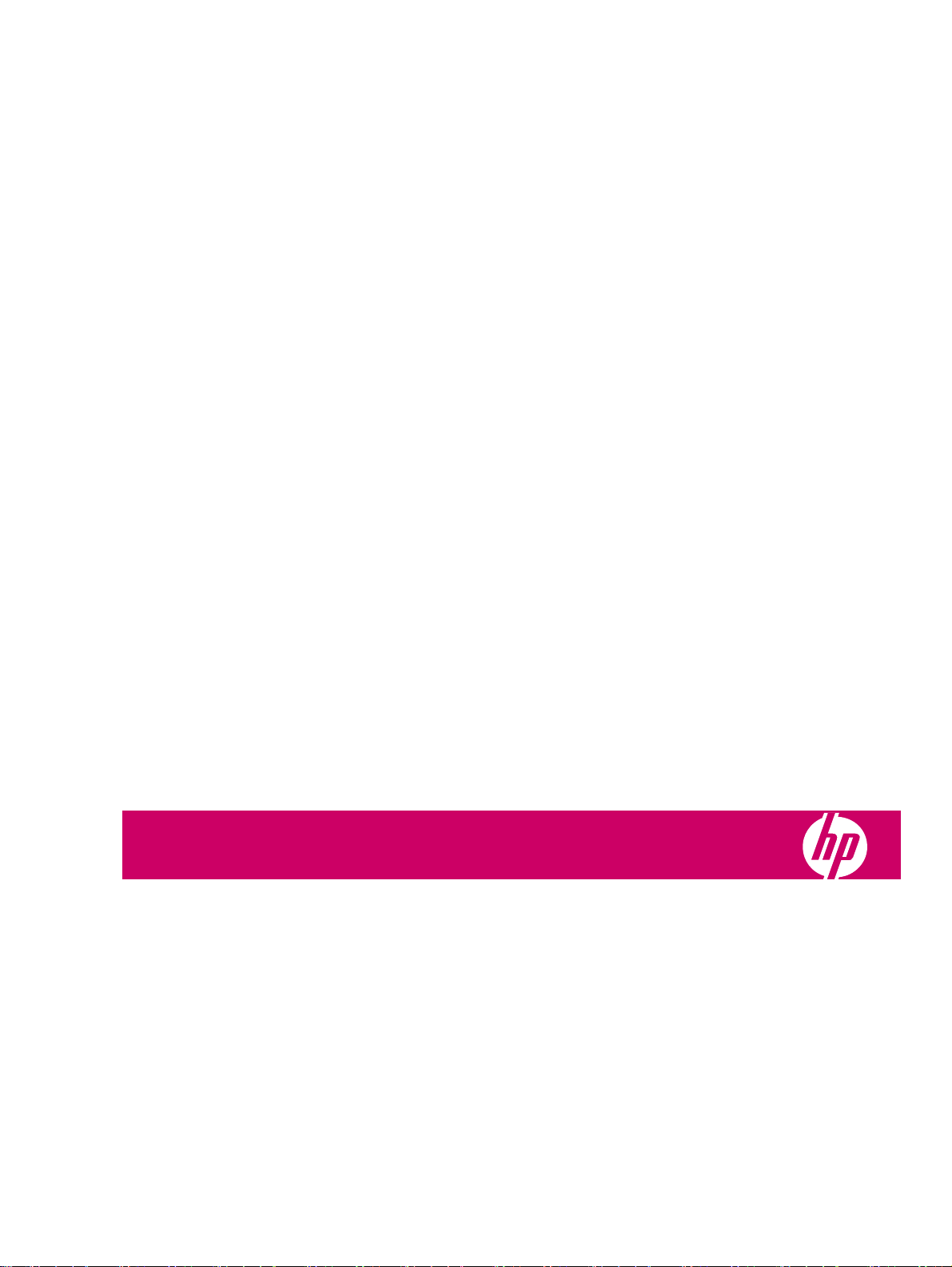
HP Indigo 7000 Digital Press
ユーザーガイド
Page 3
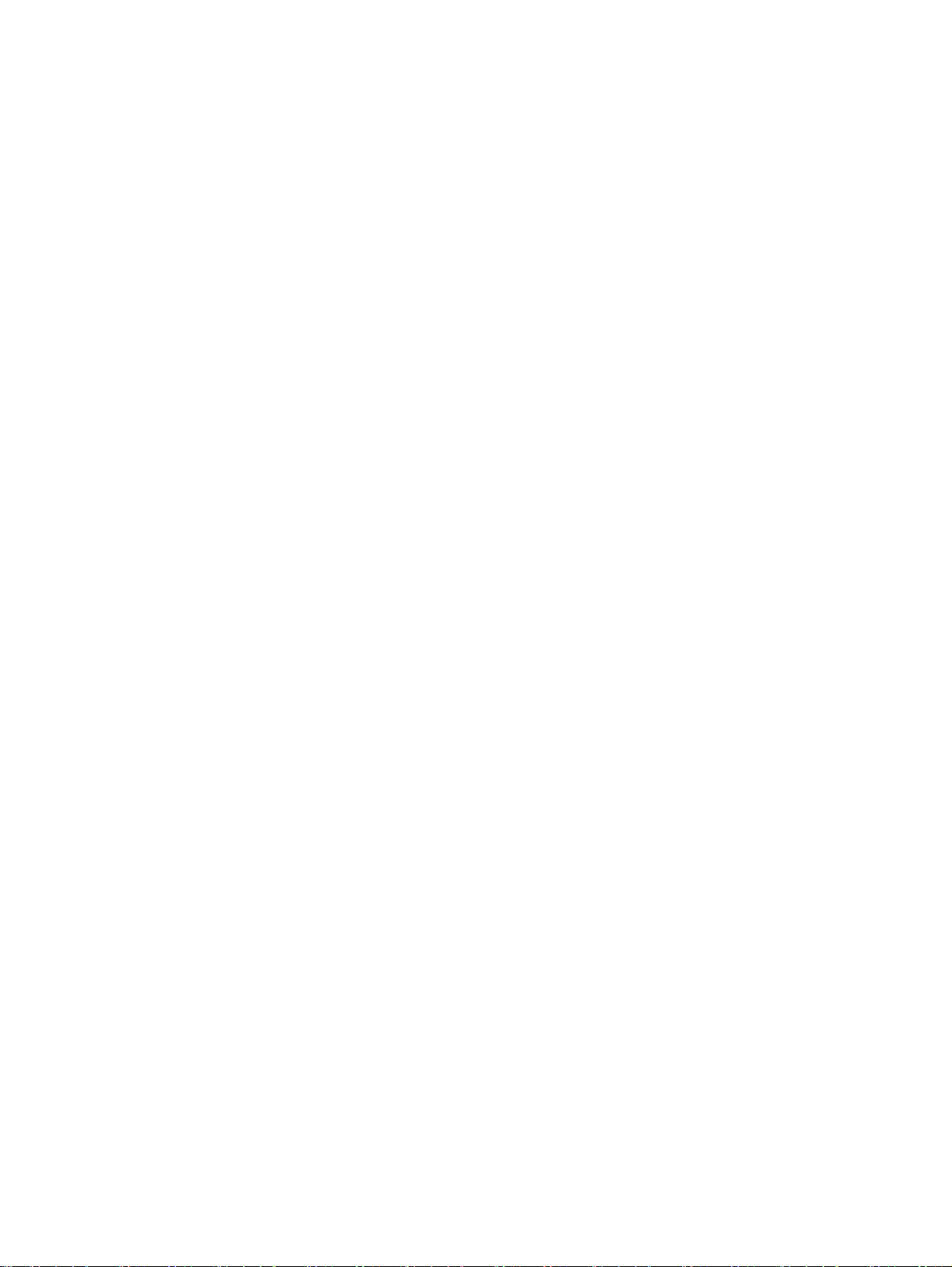
© 2008 Copyright Hewlett-Packard
Development Company, L.P. All right
reserved. © 日本ヒューレット・パッカード
株式会社、2008. All rights reserved.
著作権法で許されている場合を除き、書面
による事前の許可なく、この文書を複製、
変更、あるいは翻訳することは禁じられて
います。
本書に記載されている内容は事前の通知な
しに変更されることがあります。
HP 製品およびサービスに対する保証は、当
該製品およびサービスに付属の明示的保証
規定に記載されているものに限られます。
本書のいかなる内容も、新たな保証を追加
するものではありません。本書の内容につ
きましては万全を期しておりますが、本書
の技術的あるいは校正上の誤り、省略に対
しては、責任を負いかねますのでご了承く
ださい。
HP、HP Indigo Press、HP Indigo Press
RIP、および HP ElectroInk は HP の商標ま
たは登録商標です。
Adobe® PostScript®は、Adobe Systems
Incorporated の商標です。
MS Windows®および Windows® は、
Microsoft Corporation の米国登録商標です。
その他の商品名、ブランド名は、各保有者
の商標または登録商標です。
HP Indigo press のカウンター機能では、印
刷機を使用して行われるインプレッション
数を記録します。このカウンターは、印刷
機の以前の用途やその寿命を反映するもの
ではありません。
HP Indigo press は、高圧電源とレーザー光
源を含む Class 1 のレーザー製品です。HP
社が本書その他の出版物に記載している指
示通りに運用される限り、人体や機器への
危険はありません。高圧電源とレーザー光
源は保護カバーの内側にあります。各保護
カバーに警告ラベルが貼付されています。
カバーを取り外してはなりません。
Part Number:CA394-00690
第 1 版:2008 年 3 月
Page 4
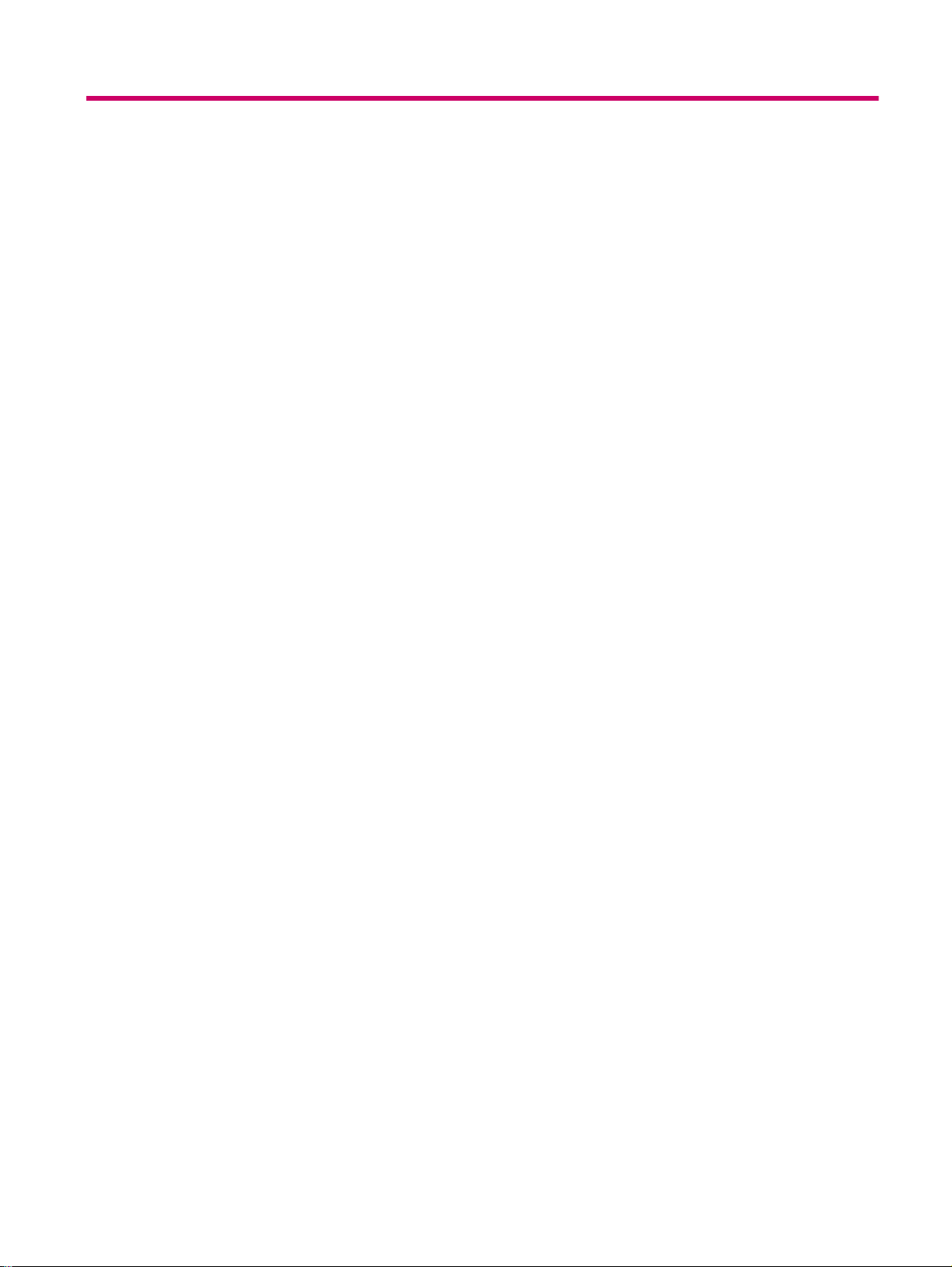
目次
1 このユーザーガイドについて
概要 ...................................................................................................................................................... 2
このガイドで使用する表記規則 ........................................................................................................... 4
2 製品概要
HP Indigo press .................................................................................................................................... 6
HP Indigo 7000 Digital Press ............................................................................................... 6
印刷機の製造番号 ................................................................................................................ 7
印刷仕様 ............................................................................................................................................... 8
印刷速度 .............................................................................................................................. 8
3 安全性について
概要 .................................................................................................................................................... 10
警告サインとラベル ........................................................................................................................... 11
印刷機上の警告ラベル ....................................................................................................... 11
警告サイン ......................................................................................................................... 12
警告ラベルの位置 .............................................................................................................. 13
安全設備 ............................................................................................................................................. 14
製品安全データシート(MSDS) ..................................................................................... 14
消火器 ................................................................................................................................ 14
洗眼台 ................................................................................................................................ 14
動作音 ................................................................................................................................ 14
熱に対する保護 .................................................................................................................. 14
電気に対する保護 .............................................................................................................. 14
緊急電源遮断 ...................................................................................................................................... 16
ドアインターロックと警告インジケータ ........................................................................................... 19
ドアインターロック .......................................................................................................... 19
赤色警告灯 ......................................................................................................................................... 21
保守点検時の安全性確保と緊急手順 .................................................................................................. 23
スタンバイ ステータス ...................................................................................................... 23
Inching ボタン .................................................................................................................... 23
インチセーフ手順 .............................................................................................................. 23
印刷機のロックアウト手順 ................................................................................................ 24
可燃性および引火性の液体/気体 ........................................................................................................ 25
IPA(Isopropyl alcohol: イソプロピルアルコール) ......................................................... 25
イメージングオイル、インキ、IPA の取扱・保管 ............................................................ 25
消耗品および洗浄用品の処分 ............................................................................................ 25
廃液ボトル ......................................................................................................................... 26
iii
Page 5
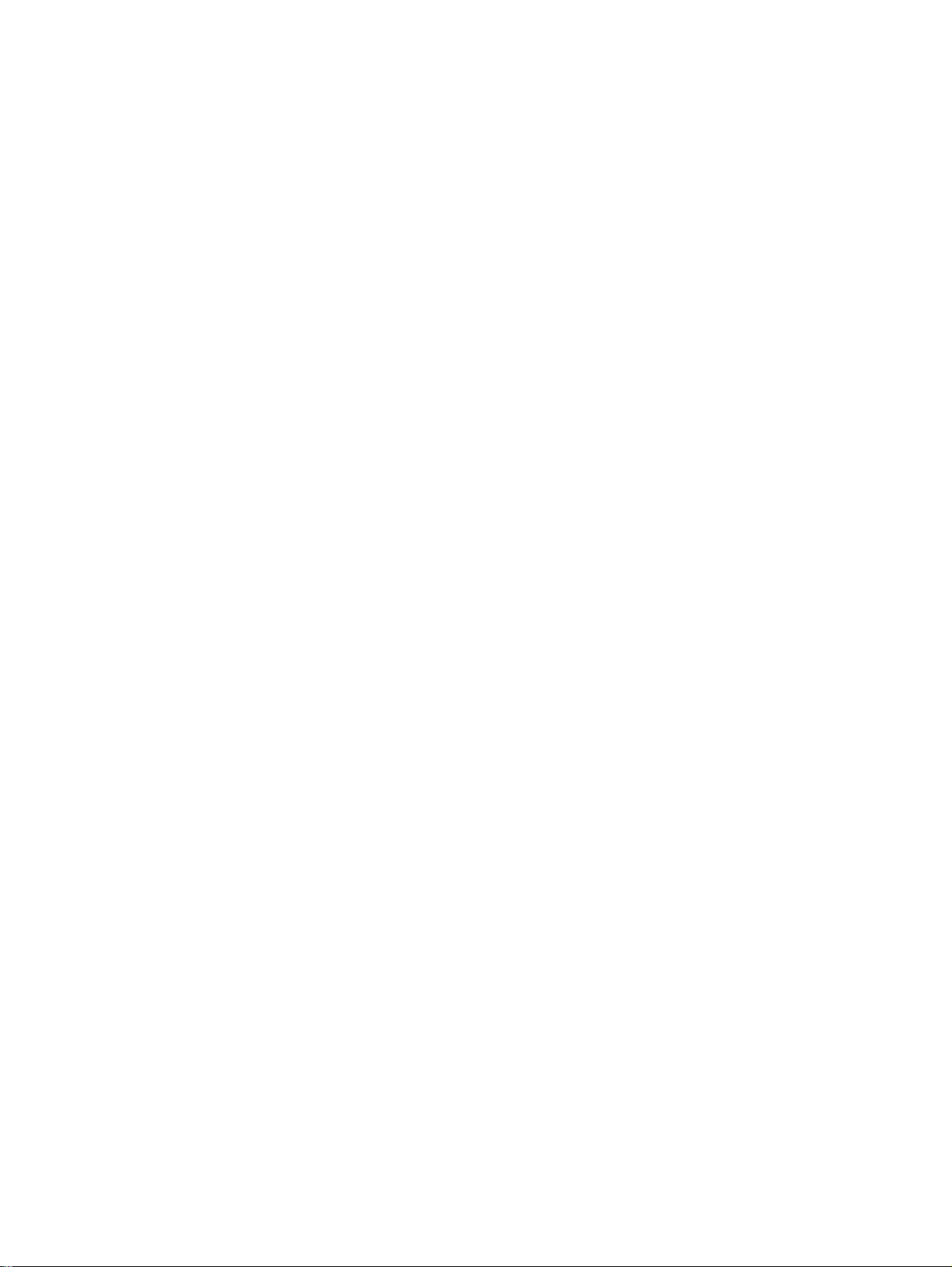
4 印刷機の操作
プリンタの起動 .................................................................................................................................. 29
印刷機の使用 ...................................................................................................................................... 31
コントロール パネルの使用 ............................................................................................................... 32
印刷機のシャットダウン .................................................................................................................... 38
5 ジョブの処理
ジョブの管理 ...................................................................................................................................... 40
ジョブの印刷 ...................................................................................................................................... 41
ジョブのメンテナンス ....................................................................................................................... 43
補足情報 ............................................................................................................................ 27
ソフトウェアの使用 .......................................................................................................... 32
コントロールパネル .......................................................................................... 32
印刷機の縮小概要図 ......................................................................... 33
印刷ジョブパネル ............................................................................. 33
メインツールバー ............................................................................. 34
印刷コントロール ............................................................................. 34
作業領域 ............................................................................................................ 37
作業領域での移動 ............................................................................. 37
仮想キーボード ................................................................................................. 37
プリントキュー .................................................................................................................. 40
ステージ 1: ジョブのロード ............................................................................................ 41
ステージ 2: プルーフ出力 ............................................................................................... 41
ステージ 3: 本番印刷 ....................................................................................................... 42
ジョブの処理と取得 .......................................................................................................... 43
ジョブプロパティの編集 ................................................................................................... 43
イメージ位置 ..................................................................................................................... 44
ジョブルックアップテーブル(LUT)の編集 ................................................................... 47
スクリーニング .................................................................................................................. 49
インキ「ダブルヒット」印刷 ............................................................................................ 50
線画および解像度 .............................................................................................................. 51
6 カラーマネージメント
印刷カラーの補正 ............................................................................................................................... 54
色補正手順 ......................................................................................................................................... 55
用紙関連の色パラメータの定義 ......................................................................................................... 57
用紙の光学濃度 .................................................................................................................. 57
フル色補正と用紙関連パラメータのワークフローの選択 ................................................................. 59
非常に高精度のワークフロー ............................................................................................ 59
高精度のワークフロー ....................................................................................................... 59
通常のワークフロー .......................................................................................................... 59
前回の色補正生成の表示 ................................................................................................... 60
用紙の種類の指定 .............................................................................................................. 60
7 用紙処理システム
概要 .................................................................................................................................................... 65
用紙の仕様 ......................................................................................................................................... 66
iv
Page 6
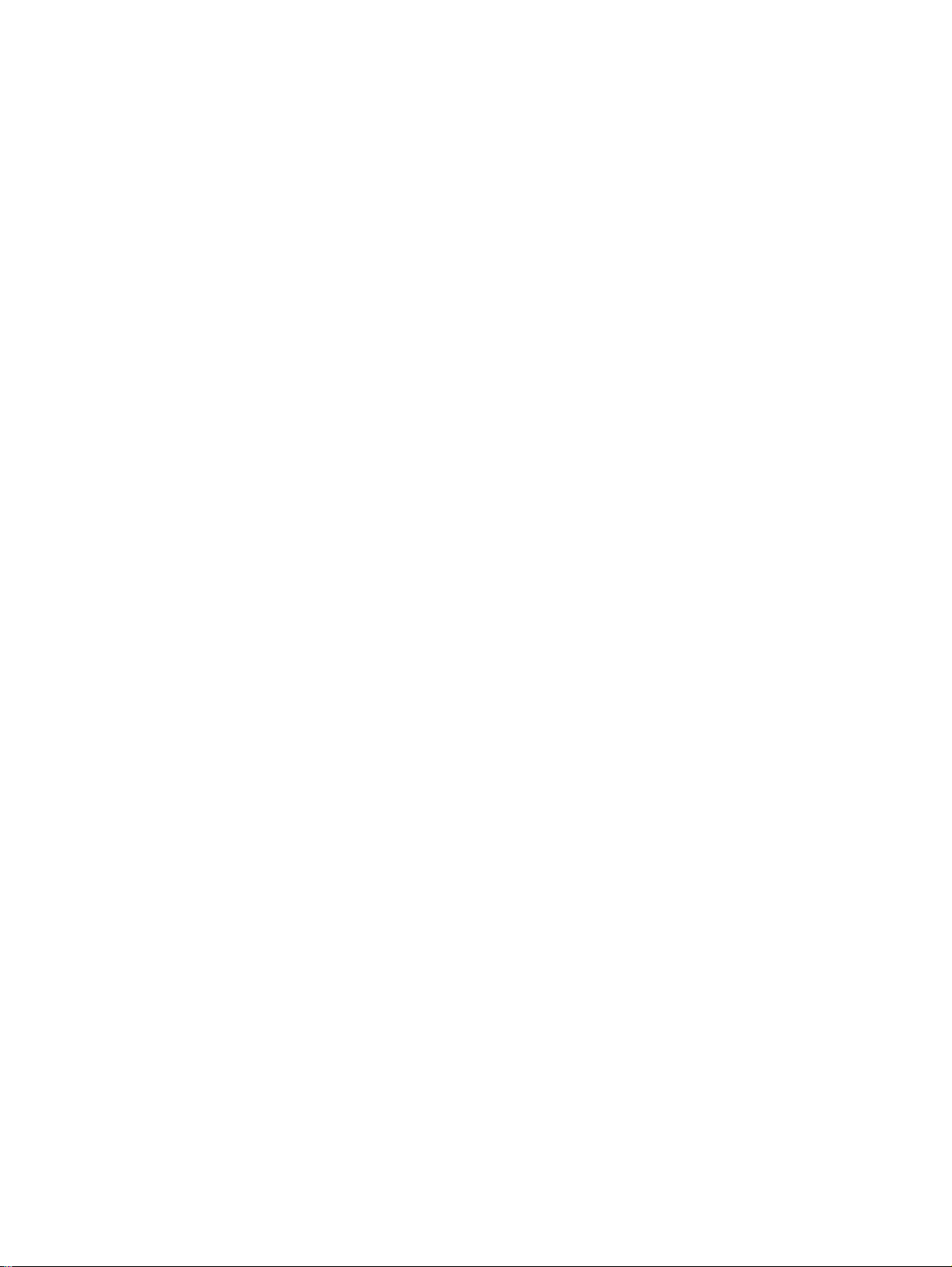
縦目と横目 ......................................................................................................................... 66
用紙の断裁 ......................................................................................................................... 67
用紙サイズ ......................................................................................................................... 67
フィーダーへの用紙の装填 ................................................................................................................ 68
引出内の用紙のステータスのモニタ .................................................................................................. 69
用紙タイプの定義 ............................................................................................................................... 70
スタッカーの操作と取り出し ............................................................................................................. 72
用紙束の抜き取り .............................................................................................................. 73
スタッカーオプションの定義 ............................................................................................................. 75
スタッカーオプションの調整 ............................................................................................ 75
用紙詰まりへの対応 ........................................................................................................................... 77
外部加熱ハウジングでの用紙詰まりの除去 ...................................................................... 78
用紙搬送システムのメンテナンス ..................................................................................................... 83
用紙搬送路の清掃 .............................................................................................................. 83
8 オペレータのルーチン作業
メンテナンスルーチン ....................................................................................................................... 87
メンテナンスルーチンチェックリストの使用 ................................................................... 87
メンテナンスルーチンを実行するための実用的なヒント ................................................. 88
機械部品への注油 ............................................................................................................................... 90
注油缶の交換 ..................................................................................................................... 90
設定ファイルのバックアップ ........................................................................... 87
用紙の保護 ........................................................................................................ 88
IPA の混入 ......................................................................................................... 88
水分の混入 ........................................................................................................ 89
PIP 保護 ............................................................................................................ 89
9 インキシステム
概要 .................................................................................................................................................... 93
インキ缶の交換 .................................................................................................................................. 94
タンク内のインキの作成 .................................................................................................................... 95
インキタンクのドレイン .................................................................................................................... 97
インキポンプのクリーニング ............................................................................................................. 98
10 バイナリインキデベロッパ(BID)
概要 .................................................................................................................................................. 102
BID の交換 ........................................................................................................................................ 104
BID の取り外し ................................................................................................................ 104
新しい BID の取り付け .................................................................................................... 105
BID の返却 ....................................................................................................................... 107
BID エンゲージおよびディスエンゲージの角度の調整 ................................................................... 108
11 ブランケット
概要 .................................................................................................................................................. 116
ブランケットの交換 ......................................................................................................................... 117
古いブランケットの取り外し .......................................................................................... 117
新しいブランケットの取り付け ...................................................................................... 119
ブランケットのクリーニング ........................................................................................................... 120
v
Page 7
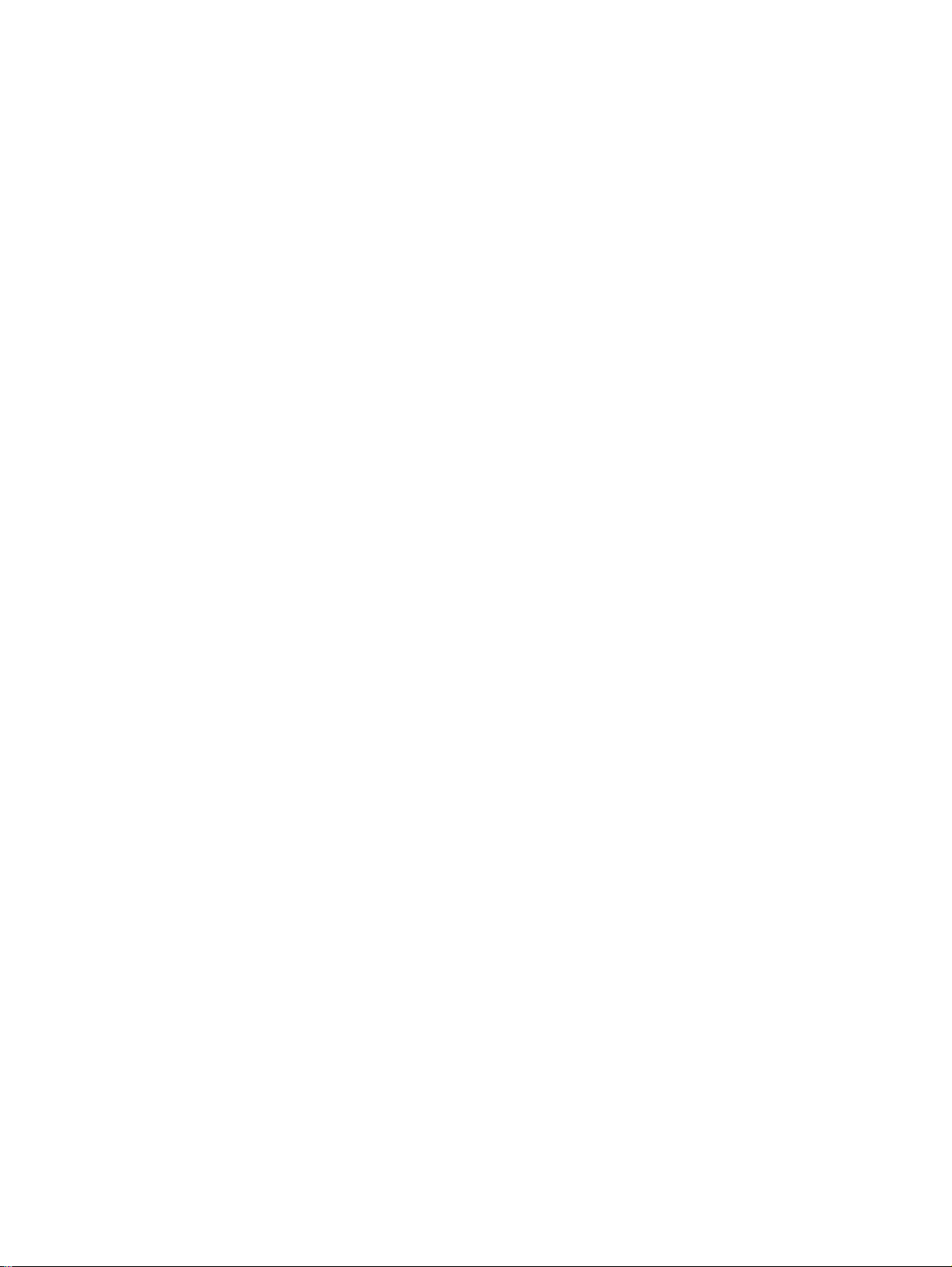
[プリントクリーナー]ウィザードの使用 .......................................................................... 120
手動のブランケットのクリーニング ............................................................................... 120
ブランケット面の復旧 ..................................................................................................... 120
自動ブランケットクリーナーページの使用 .................................................................... 121
1 次転写補正 .................................................................................................................................... 123
圧力の補正 ....................................................................................................................... 123
ITM エリアのクリーニング .............................................................................................................. 126
12 PIP
概要 .................................................................................................................................................. 128
PIP フォイルの交換 ......................................................................................................................... 129
古い PIP フォイルの取り外し .......................................................................................... 129
新しい PIP フォイルを取り付けます ............................................................................... 130
PIP アンダーレイヤの交換 ............................................................................................................... 131
PIP アンダーレイヤの取り外し ....................................................................................... 131
PIP ドラムのクリーニング .............................................................................................. 131
新しい PIP アンダーレイヤの取付け ............................................................................... 132
13 インプレッションドラム
概要 .................................................................................................................................................. 138
圧胴紙の交換 .................................................................................................................................... 139
グリッパーのクリーニング .............................................................................................................. 141
14 イメージングオイル
概要 .................................................................................................................................................. 143
イメージング オイル タンクの充填 ................................................................................................. 144
リサイクル剤の追加 ......................................................................................................................... 145
イメージングオイルフィルターの交換 ............................................................................................ 147
イメージング オイル クリーン センサーのクリーニング ................................................................ 149
15 ユーティリティキャビネット
概要 .................................................................................................................................................. 152
水とプロセスオイル廃液のドレイン ................................................................................................ 153
油性廃液セパレータのドレイン ....................................................................................................... 155
16 クリーニングステーション
概要 .................................................................................................................................................. 158
クリーニングステーションブレードのクリーニング ....................................................................... 159
クリーニングステーションブレードのローテートと交換 ............................................................... 161
クリーニングステーションの取り外し ............................................................................ 161
クリーニングステーションの取り付け ............................................................................ 162
スポンジローラーの交換 .................................................................................................................. 163
17 帯電ローラーアセンブリ
概要 .................................................................................................................................................. 168
帯電ローラーのメンテナンス手順 ................................................................................................... 169
帯電ローラーの取り外しと交換 ...................................................................................... 169
帯電ローラーの交換 ........................................................................................................ 169
vi
Page 8
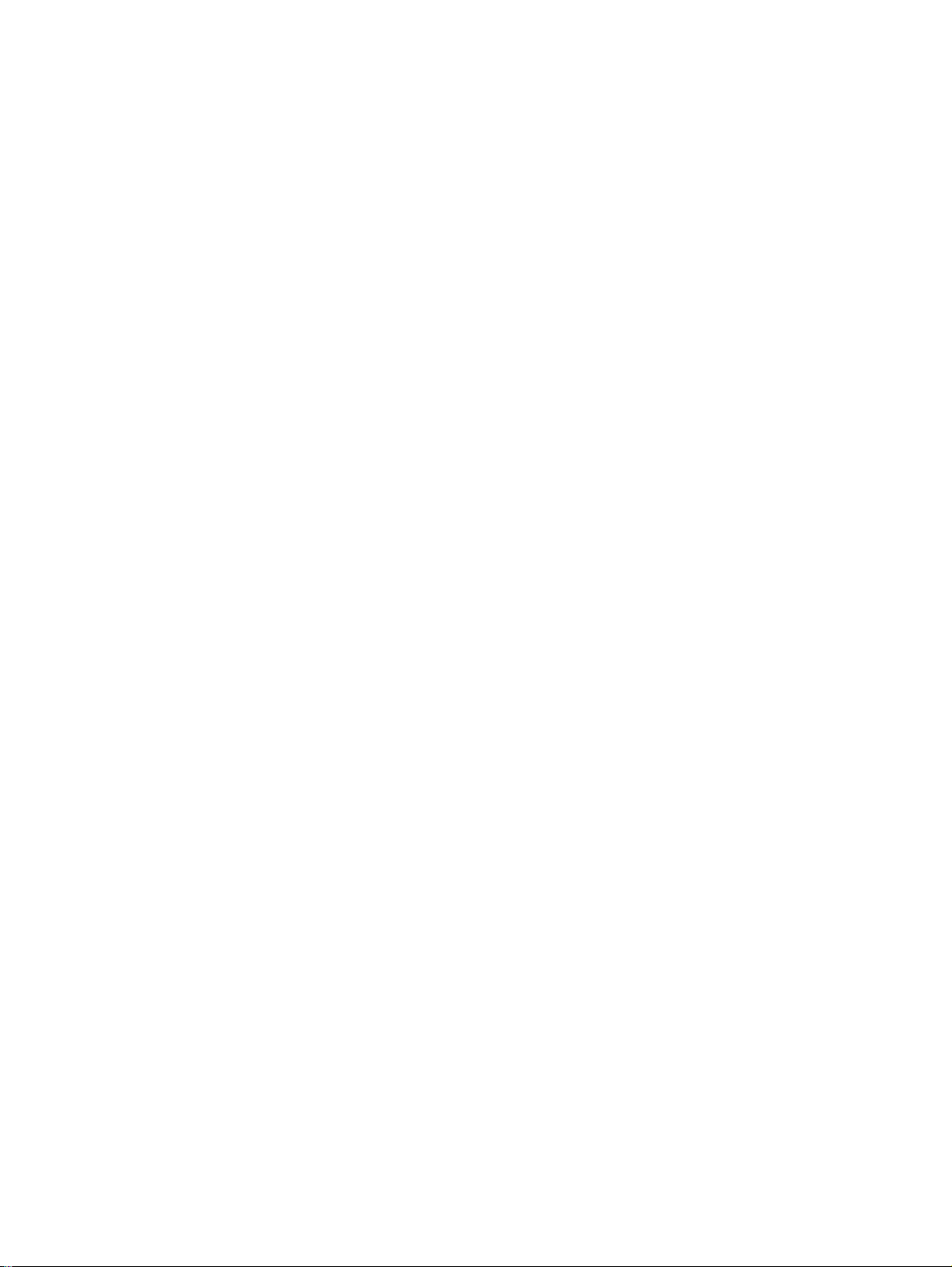
カーボンブラシの交換 ..................................................................................................... 170
帯電ローラーのクリーニング .......................................................................................... 171
18 事前転写消去(PTE)
概要 .................................................................................................................................................. 173
PTE のクリーニング ........................................................................................................................ 174
19 イグジットローラー
概要 .................................................................................................................................................. 177
イグジットローラーのクリーニング ................................................................................................ 178
20 プレヒーター
概要 .................................................................................................................................................. 180
プレヒーターハウジングを取り外す ................................................................................................ 181
21 チラー 操作およびメンテナンス
概要 .................................................................................................................................................. 183
チラーのタイプ ................................................................................................................ 183
警告 .................................................................................................................................................. 184
動作条件 ........................................................................................................................................... 185
コントロールパネル ......................................................................................................................... 186
コントロールパネルのコンポーネント ............................................................................ 186
コントロールサーモスタット .......................................................................................... 187
メンテナンス .................................................................................................................................... 189
週 1 回 .............................................................................................................................. 189
月 1 回 .............................................................................................................................. 189
年一回 .............................................................................................................................. 189
付録 A サプライおよびジグ
イメージングサプライ ..................................................................................................................... 191
ユーザーメンテナンスサプライ ....................................................................................................... 192
ユーザー用工具とジグ ..................................................................................................................... 193
サプライ品 ....................................................................................................................................... 194
アクセサリ ....................................................................................................................... 194
用紙処理 .......................................................................................................................... 194
付録 B サービスおよびサポート
用語集 ............................................................................................................................................................... 196
索引 ................................................................................................................................................................... 199
vii
Page 9
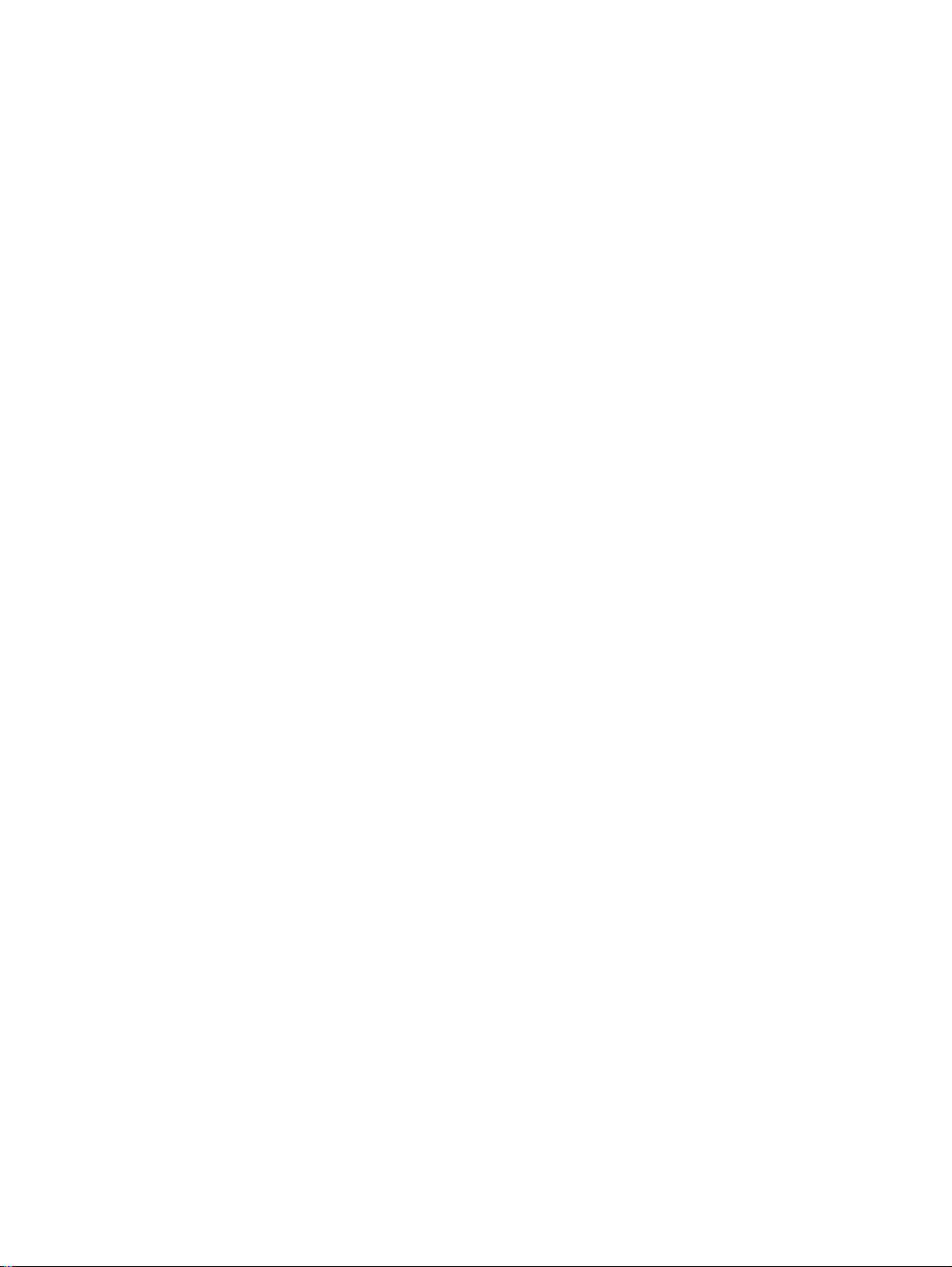
viii
Page 10
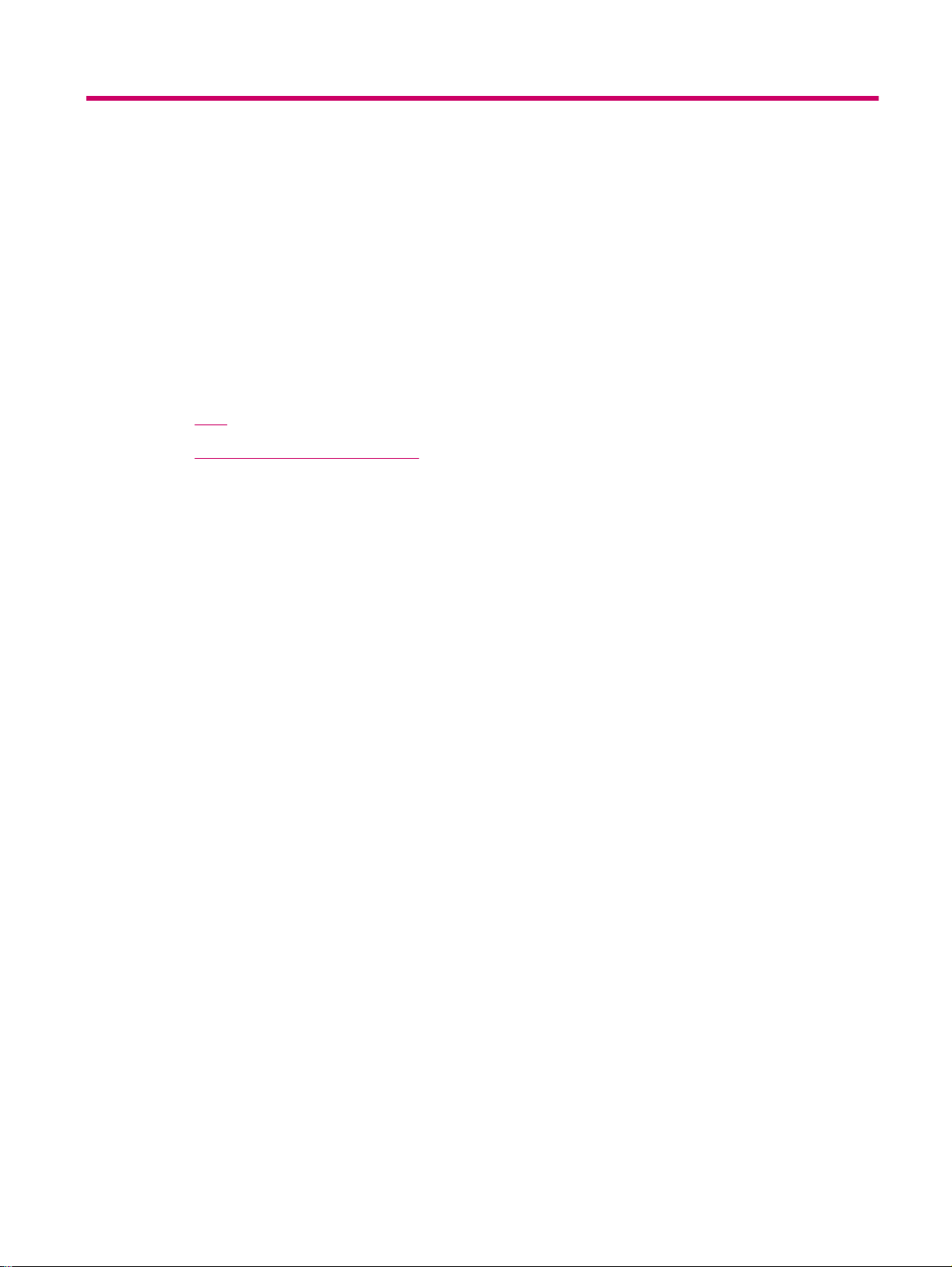
1
このユーザーガイドについて
HP Indigo 7000 Digital Press へようこそ。この章では、このユーザーガイドの概要と表記規則につ
いて説明します。
この章の内容
概要
●
このガイドで使用する表記規則
●
1
Page 11
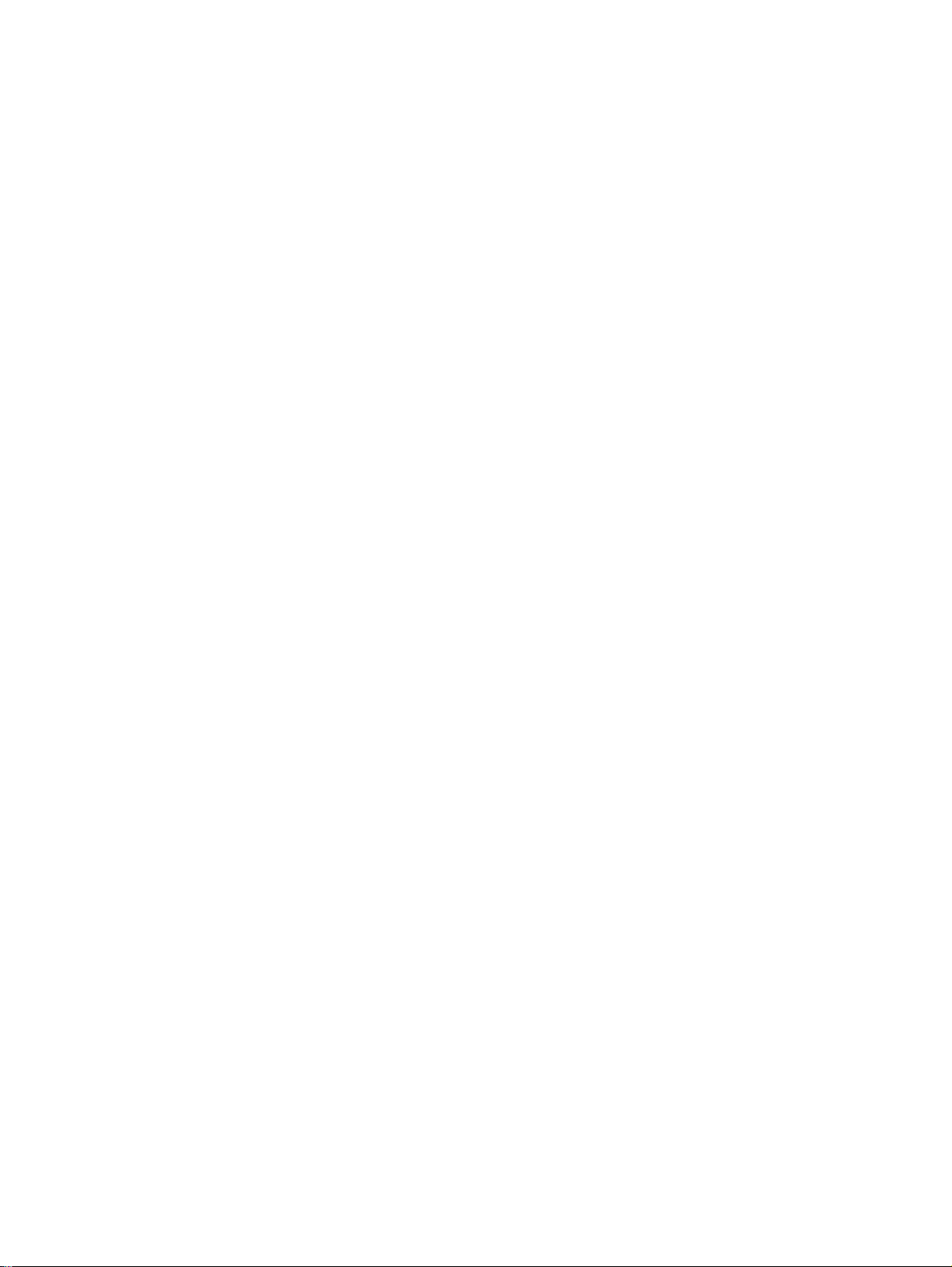
概要
このユーザーガイドは、ユーザーが Windows の基本的な環境や操作(マウスによるアイテムの選択
など)について十分な知識を持っていることを前提としています。Windows については、Windows
のマニュアルを参照してください。
またこのガイドは、ユーザーが HP Indigo press オペレータコースを受講し、印刷処理についての十
分な知識を持っていることも前提としています。
このユーザーガイドでは、以下について説明します。
このユーザーガイドについて:このユーザー ガイドの内容の概要と表記規則について説明しま
●
す。
製品概要:HP Indigo 7000 Digital Press の概要と仕様について説明します。
●
安全性:HP Indigo 7000 Digital Press の安全性について説明します。
●
印刷機の操作:印刷機の基本的な操作について説明します。
●
ジョブの処理:印刷機のジョブ管理およびメンテナンス処理について説明します。
●
カラーマネージメント:カラーマネージメントおよび調整手順について説明します。
●
用紙処理システム:用紙搬送システムのロード、アンロード、調整、およびメンテナンスの手順
●
を説明します。
オペレータのルーチン作業:オペレータによるメンテナンスルーチンと機械部品への注油につい
●
て、実用的なヒントを用いて説明します。
インキシステム:HP ElectroInk システムの交換とメンテナンスの手順を説明します。
●
バイナリインキデベロッパ(BID):BID のメンテナンスと交換の手順を説明します。
●
ブランケット:ブランケットの交換や清掃の手順を説明します。
●
PIP:PIP の交換手順を説明します。
●
インプレッションドラム:圧胴紙の交換手順を説明します。
●
イメージングオイル:イメージングオイルシステムのメンテナンスと交換手順を説明します。
●
ユーティリティキャビネット:ユーティリティキャビネットのメンテナンス手順を説明します。
●
クリーニングステーション:クリーニングステーションのメンテナンス手順を説明します。
●
帯電ローラー:帯電ローラーのメンテナンス手順を説明します。
●
事前転写消去(PTE):PTE のメンテナンス手順を説明します。
●
イグジットローラー:イグジットローラーのクリーニングとメンテナンス手順を説明します。
●
プレヒーター:プレヒーター部分のクリーニングとハウジングの除去手順を説明します。
●
チラーの操作およびメンテナンス:チラーの保守点検手順を説明します。
●
ロングタームシャットダウン:ロングタームのシャットダウン手順を説明します。
●
用語集:HP Indigo 7000 Digital Press のマニュアル一式で使用する用語の定義を説明します。
●
2
第 1 章 このユーザーガイドについて
Page 12
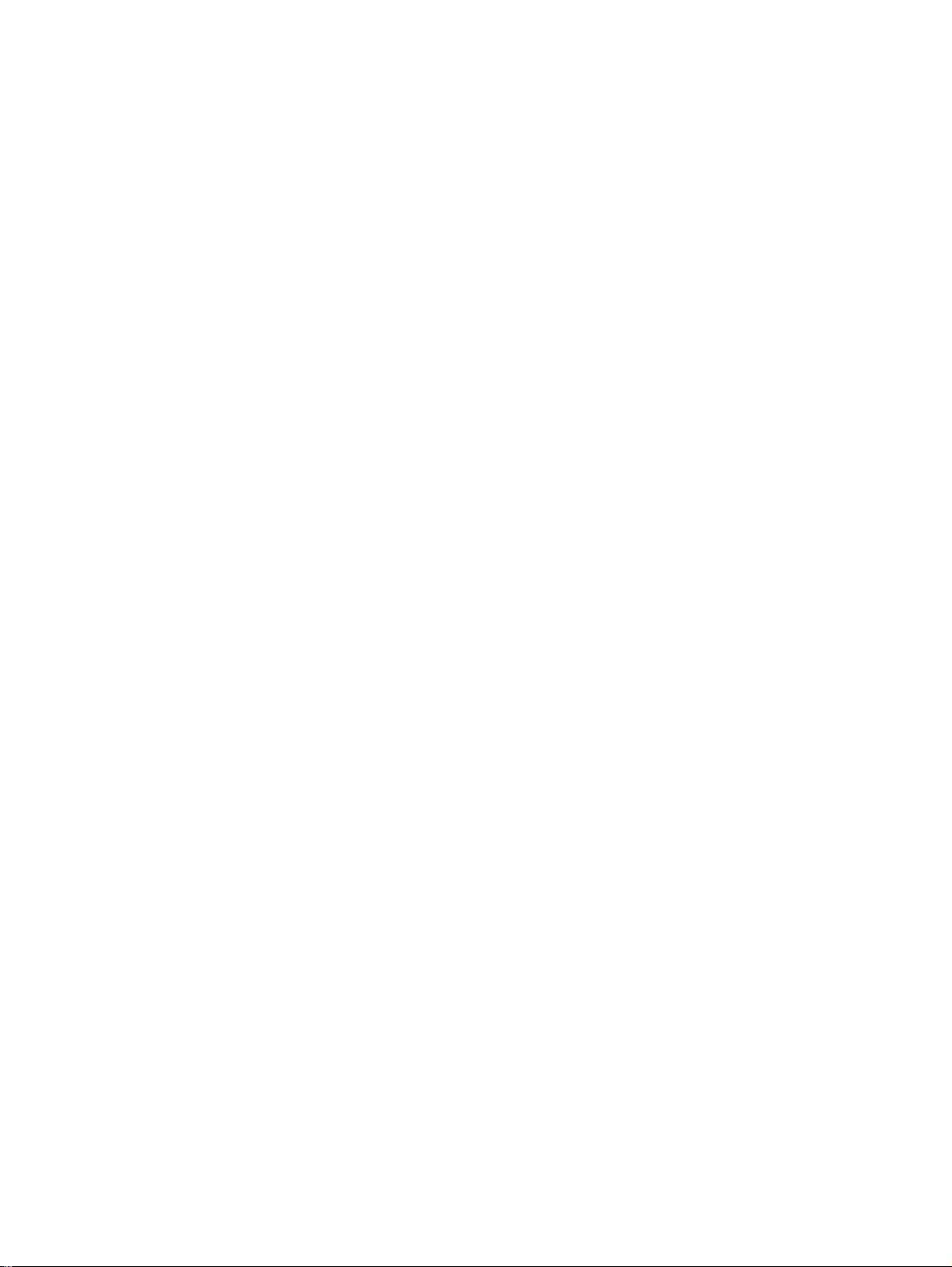
パーツリスト:印刷イメージング、メンテナンス、および一般サプライ用品の一覧が記載されて
●
います。
サービスとサポート:カスタマーサポートのサービスおよびサポートに関する連絡先が記載され
●
ています。
概要
3
Page 13
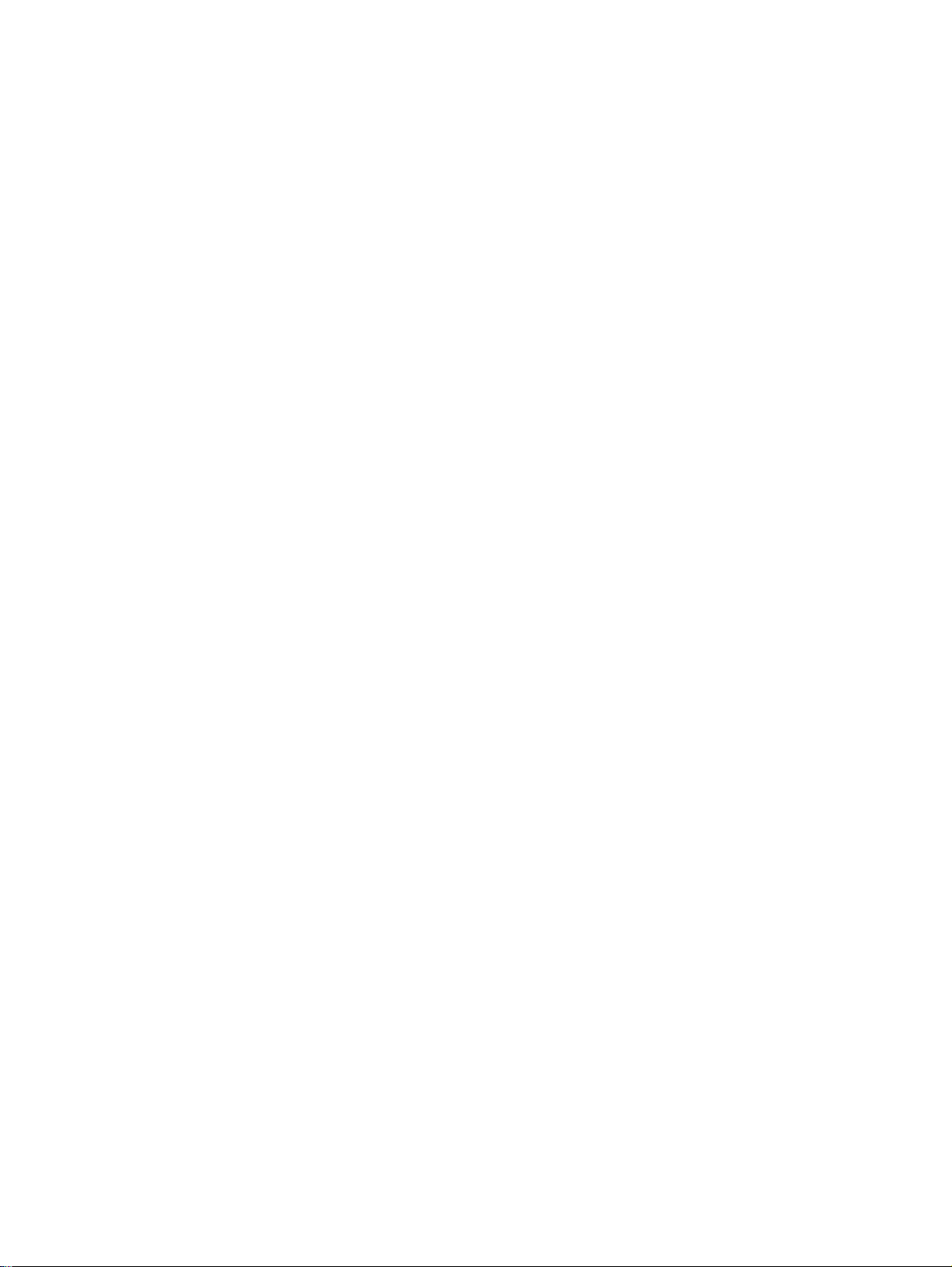
このガイドで使用する表記規則
このガイドでの表記規則は以下の通りです。
選択またはクリックするグラフィカルユーザーインターフェイス(GUI)のエレメントは、太字
●
で表示します。例: [ファイル]メニューで[新規]をクリックします。
Window 名など、その他の GUI のエレメントはイタリック体で表示されます。例:[
●
ドウで[OK]をクリックします。
このガイドの他のセクションの参照を示す場合は、鍵括弧で示します。例:37 ページの「イン
●
ストール」を参照してください。
印刷
] ウィン
4
第 1 章 このユーザーガイドについて
Page 14
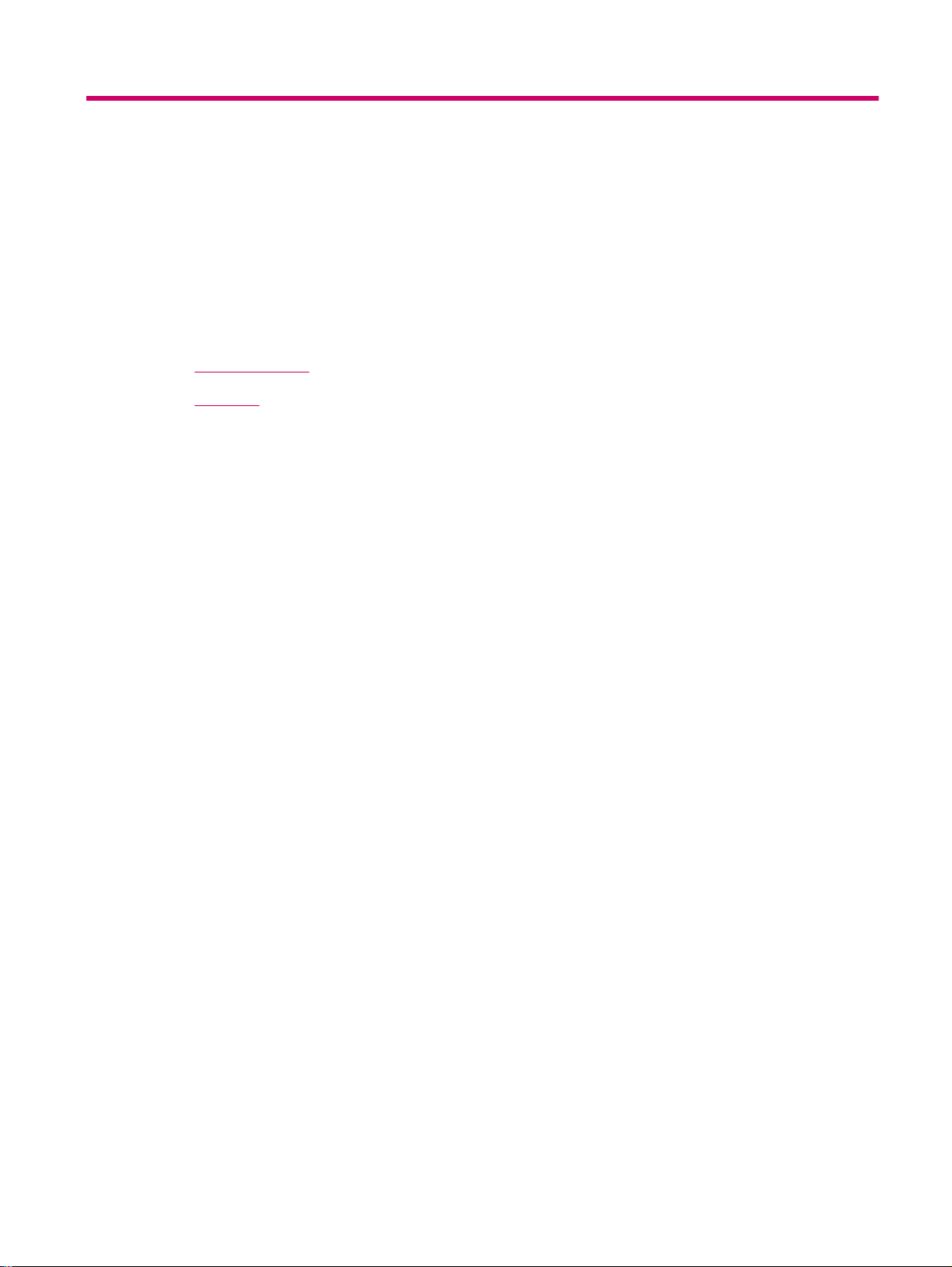
2
製品概要
この章では、以下の内容について説明します。
HP Indigo press
●
印刷仕様
●
5
Page 15

HP Indigo press
HP Indigo 7000 Digital Press は、新世代のデジタルオフセットカラー印刷機です。 HP の特許技術
である ElectroInk 液体インキ技術と高速デジタルイメージングを組み込むことで、最高レベルの仕上
がりと高品位カラー印刷を実現しています。この印刷機は直感的に操作できるユーザーが使いやすい
インターフェイスを備えており、印刷の仕上がりを推定するための診断画面があります。
HP Indigo 7000 Digital Press
印刷機は、次の 5 つの基本部分から構成されています。印刷エンジン、インキキャビネット、ユーテ
ィリティキャビネット、フィーダー、スタッカー。
図 2-1 HP Indigo 7000 Digital Press
6
第 2 章 製品概要
1
2
3
4
5
印刷エンジン
ユーティリティキャビネット
スタッカー
インキキャビネット
フィーダー
Page 16
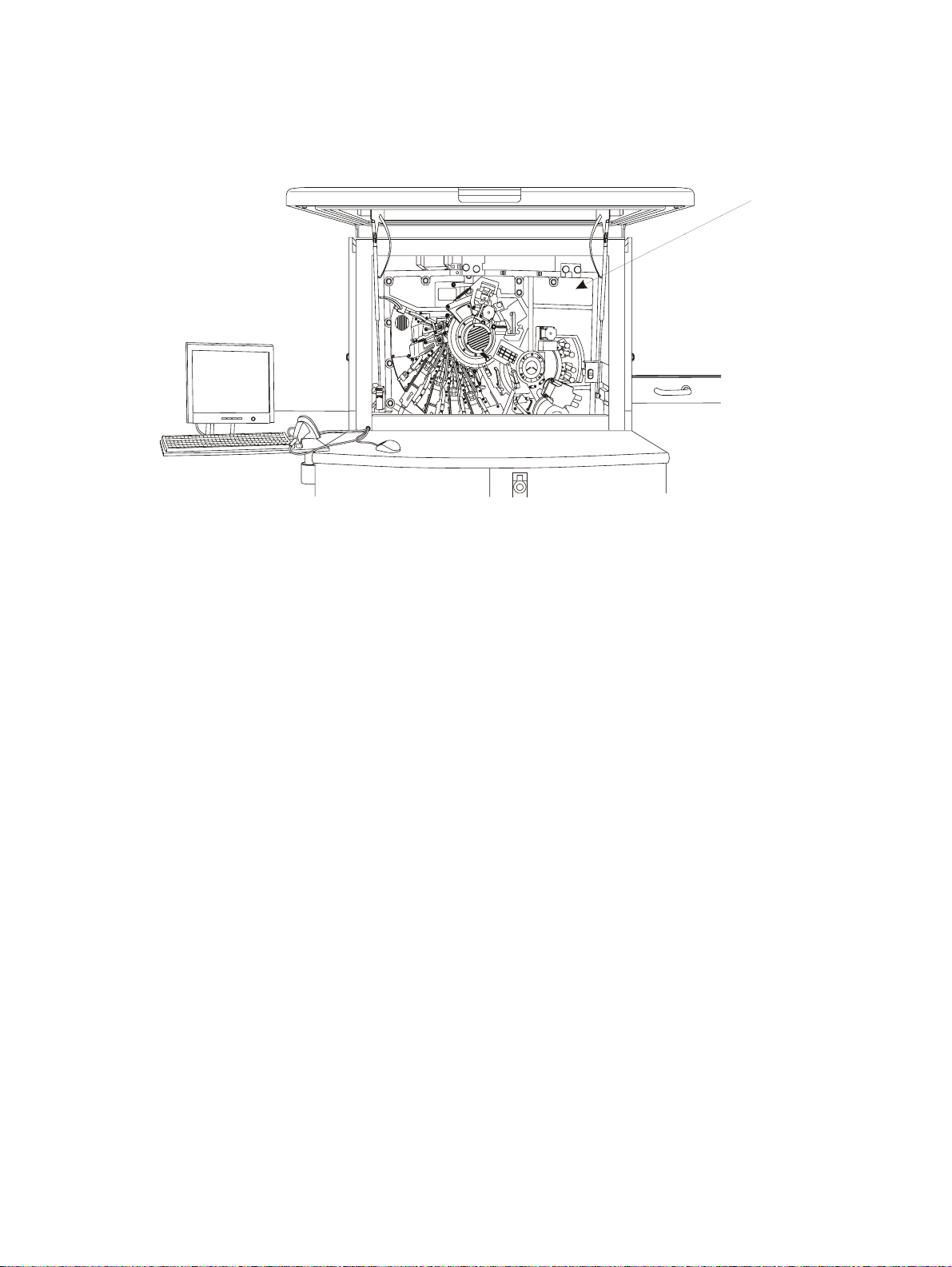
印刷機の製造番号
本機の製造番号は、フロントドアを開くと確認できます。
図 2-2 印刷機の製造番号
7000_PREIPH-1-07
HP Indigo press 7
Page 17
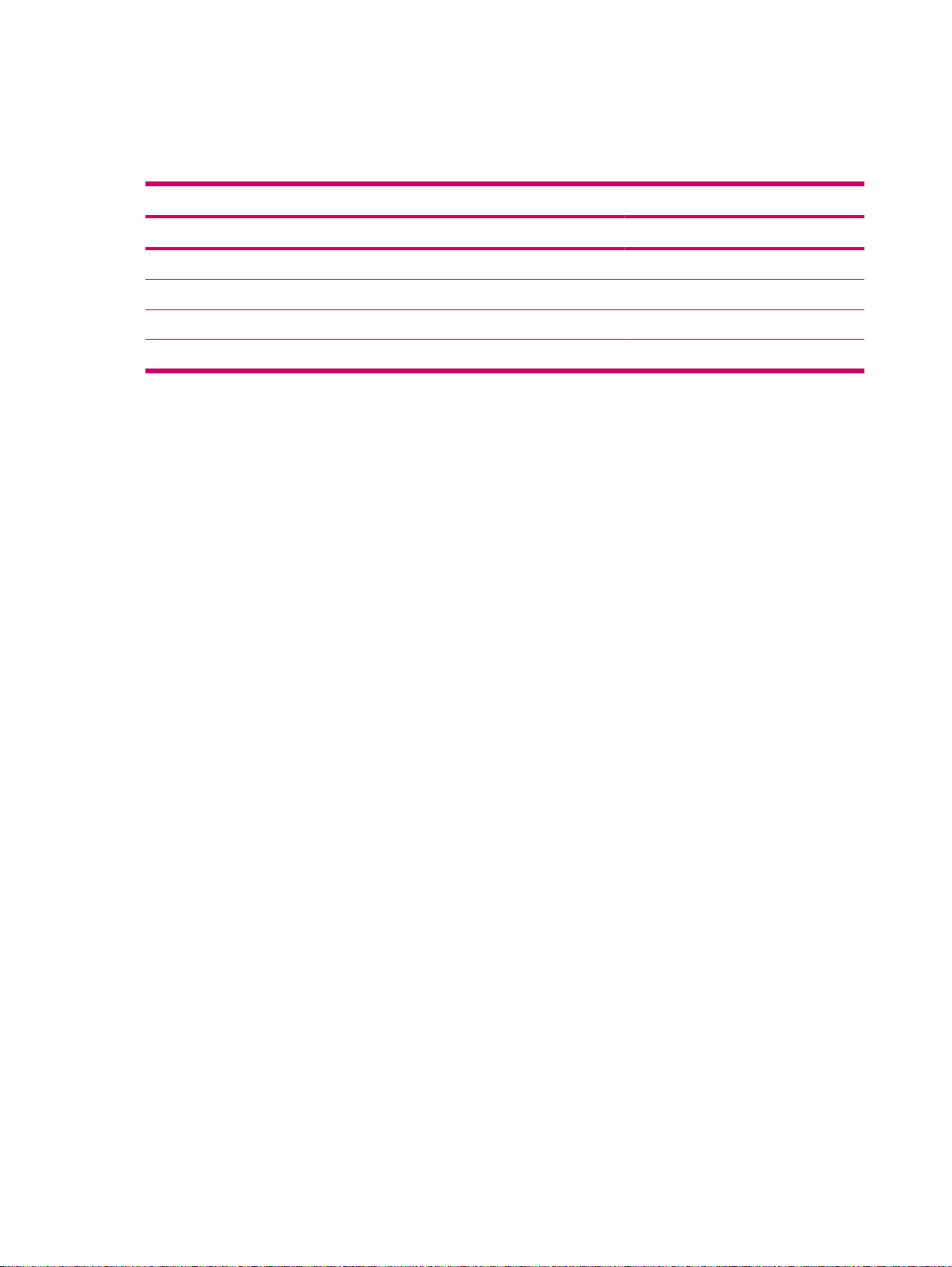
印刷仕様
印刷速度
カラー
入力ジョブ 印刷機速度
ジョブタイプ
A4(1/0)
A4(4/0)
A4(1/1)
A4(4/4)
1
(第 1 面の色版数/第 2 面の色版数)
1
A4(ページ数/時) 色版/時間(インプレション/時間)
14,400 7,200
7,200 14,400
7,200 7,200
3,600 14,400
最高 7 色に対応しています。
方法 1 - 4 プロセスカラー(CMYK - シアン、マゼンタ、イエロー、およびブラック)と 3 つの
●
スポットカラーを使用する方法です。
方法 2 - HP IndiChrome プロセス(6 色プロセス)と 1 色のスポットカラーを使用する方法です。
●
8
第 2 章 製品概要
Page 18
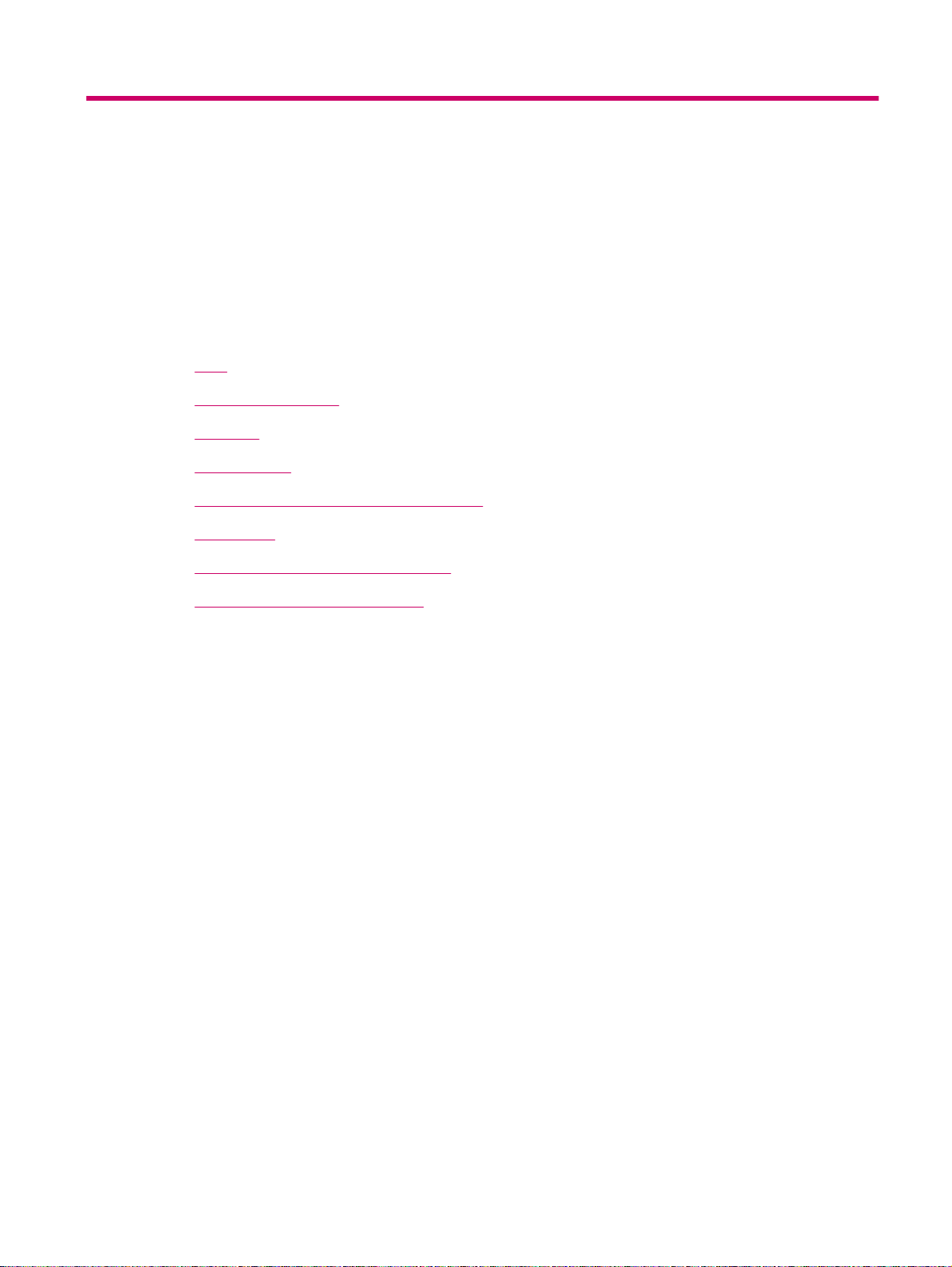
3
安全性について
この章では、以下の内容について説明します。
概要
●
警告サインとラベル
●
安全設備
●
緊急電源遮断
●
ドアインターロックと警告インジケータ
●
赤色警告灯
●
保守点検時の安全性確保と緊急手順
●
可燃性および引火性の液体/気体
●
9
Page 19
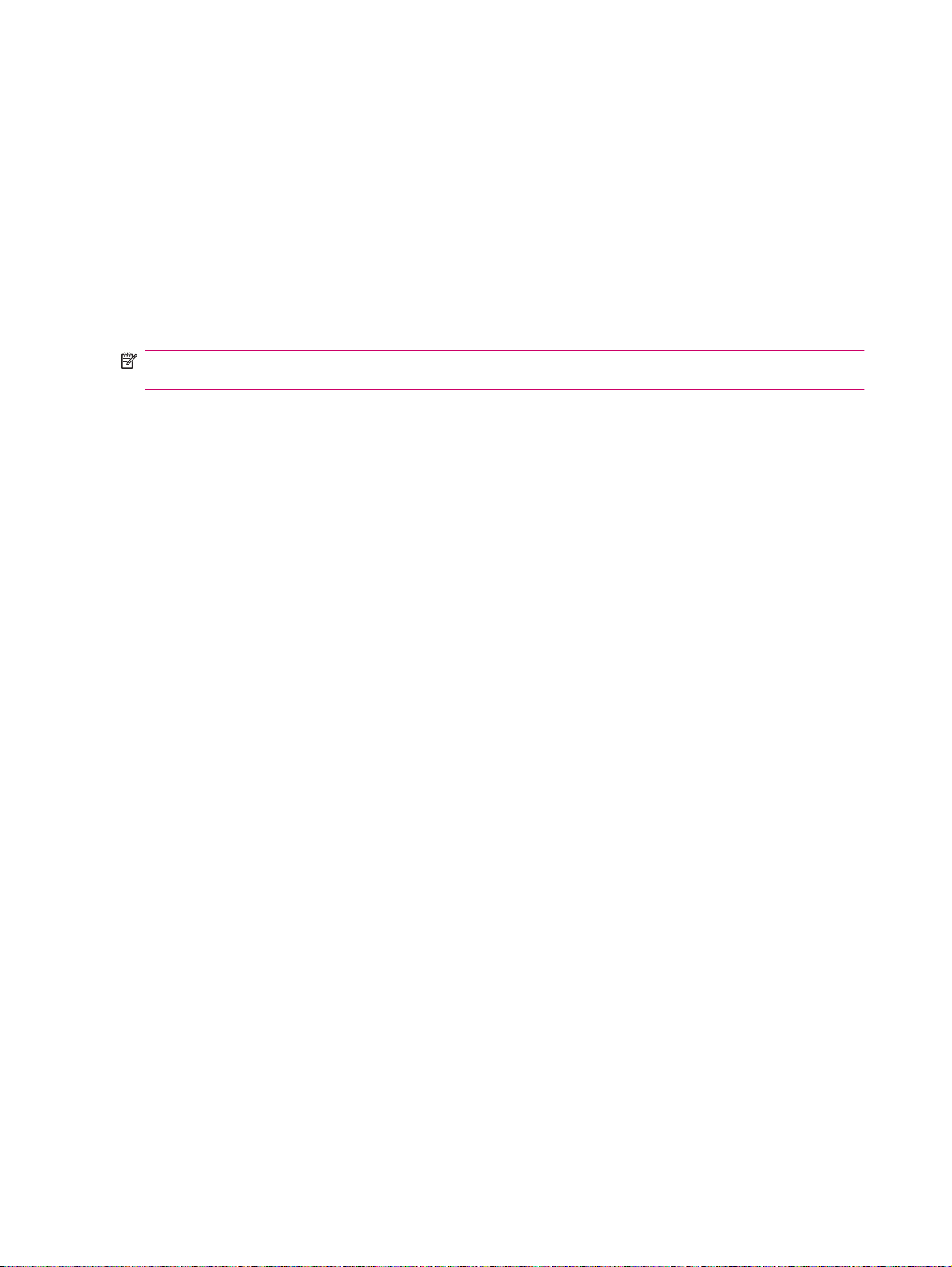
概要
この章に記載する安全性に関する情報と安全対策は、HP Indigo 7000 Digital Press のオペレータや
動機の周辺の作業者にも徹底しておく必要があります。安全手順は、印刷機および印刷機周辺の領域
も対象としています。
以下のガイドラインを守ってください。
本機のオペレーションは、HP または HP の認定代理店によるトレーニングを受け、本機の安全
●
な取り扱いや保守管理に精通したオペレータが行ってください。
オペレータは、本機の使用に先立って、必ず以下の操作上および環境面の注意事項をお読みくだ
●
さい。
注記: 本機の点検と修理は、カスタマサポートへ依頼してください。ユーザー自身で、本機の点検
と修理を行わないでください。
HP Indigo 7000 Digital Press は、米国およびカナダでの使用のために NRTL(米国国家承認試験
所)によって承認されマークが付けられています。
欧州連合の適合宣言:
本製品は、下記の EU 指令に準拠しています。
低電圧指令 2006/95/EC
●
機械指令 2006/42/EC
●
EMC 指令 2004/108/EC
●
本製品は上記指令に適合しているため、ヒューレット・パッカード社が発行しているこの製品または
製品ファミリの適合宣言書に記載された適用調和規格 (European Norms)にも適合しています。
適合宣言については、www.hp.com/go/certificates を参照してください
10
第 3 章 安全性について
Page 20
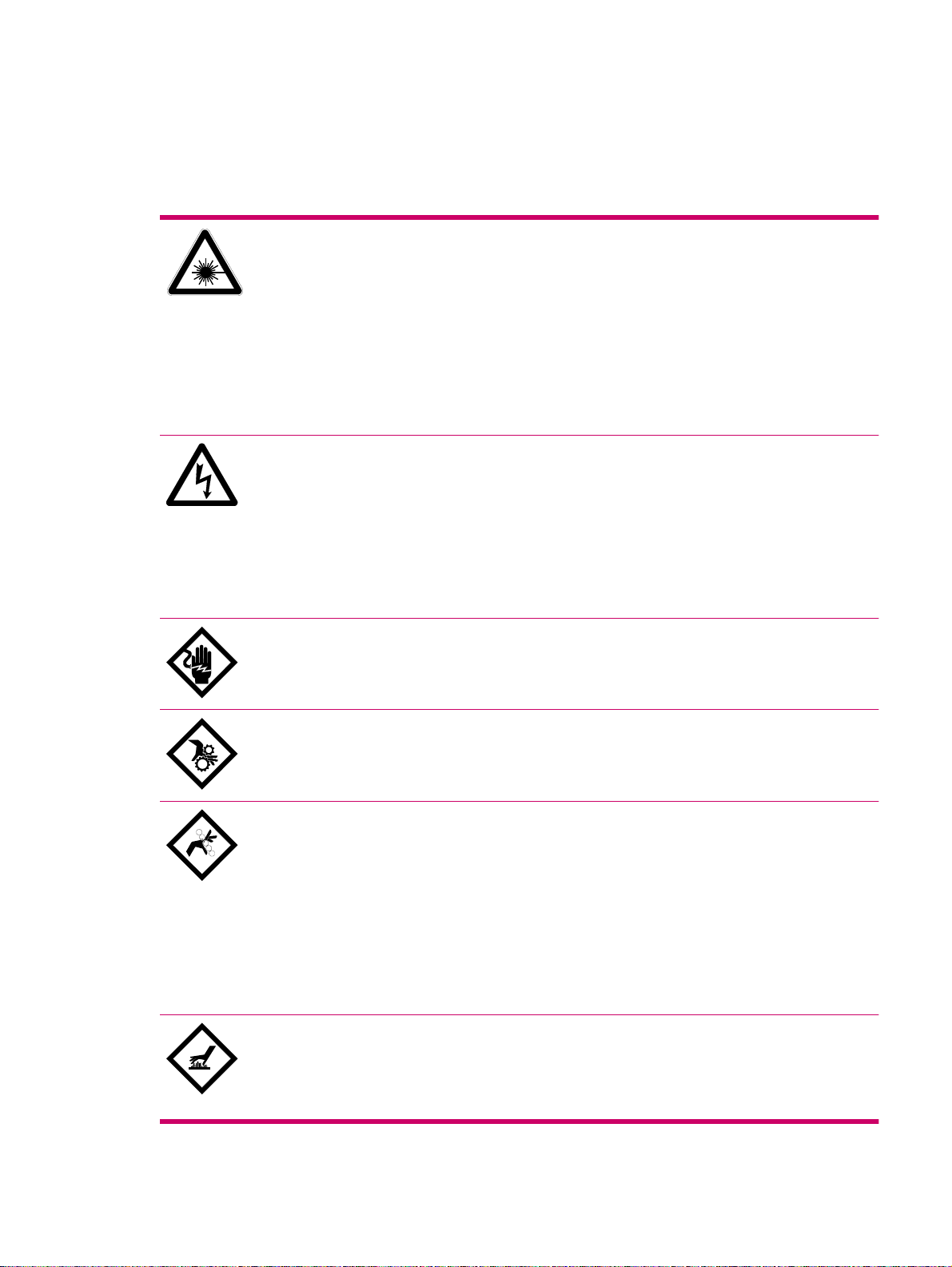
警告サインとラベル
印刷機上の警告ラベル
HP Indigo 7000 Digital Press の警告ラベルには、以下の記号が表示されています。
レーザーに関する危険
危険。インターロックを無効にしてドアを開くと、不可視レーザー光が照射されるこ
とがあります。レーザー光に目や肌を晒さないでください。
レーザー照射
本機の Class 1 レーザー部品は、不可視のレーザー光を照射します。ライティングヘッ
ド内のレーザーユニットは保護ケースに収納されており、ヘッドのウィンドウ(開口
部)だけから PIP へ向かって光線が出るようになっています。ライティングヘッドの
経路に反射物が入り込まないようにしてください。また、本機の動作中にウィンドウ
を清掃したり、その中を覗き込むことは避けてください。
感電の危険
高電圧。重傷または死亡事項につながる可能性があります。ロックアウト手順に従っ
てください。
感電の危険
通電状態にあるサブシステムに対するメンテナンスでは、前もってサブシステムの電
源を切ってください。サブシステムが OFF かどうかわからない場合は、主電源を切っ
てください。常にロックアウト手順を遵守してください。
通電部品による危険
通電部品。重傷または死亡事項につながる可能性があります。ロックアウト手順に従
ってください。
巻込みの危険
警告。ギアと機械部品が露出しています。手や指、衣服が巻き込まれ、重傷事故の原
因となることがあります。この部分に近付かないでください。
挟み込みの危険
警告。ローラー、ホイールその他の部品の間に手や指、衣服が挟まれ、重傷事故の原
因となることがあります。この部分に近付かないでください。
機械部品による危険
本機には多数の回転部品と保持装置(ドラム、ギア、グリッパーなど)があります。
これらの部品の周辺でメンテナンス作業を行うときには特に注意が必要です。修理は
必ずカスタマーサポートへ依頼してください。
給紙部と排紙部には絶対に登らないでください。非常に危険です。
高温の危険
警告。高温部分。火傷を起こすことがあるので、触れないでください。
火傷の危険
警告サインとラベル
11
Page 21
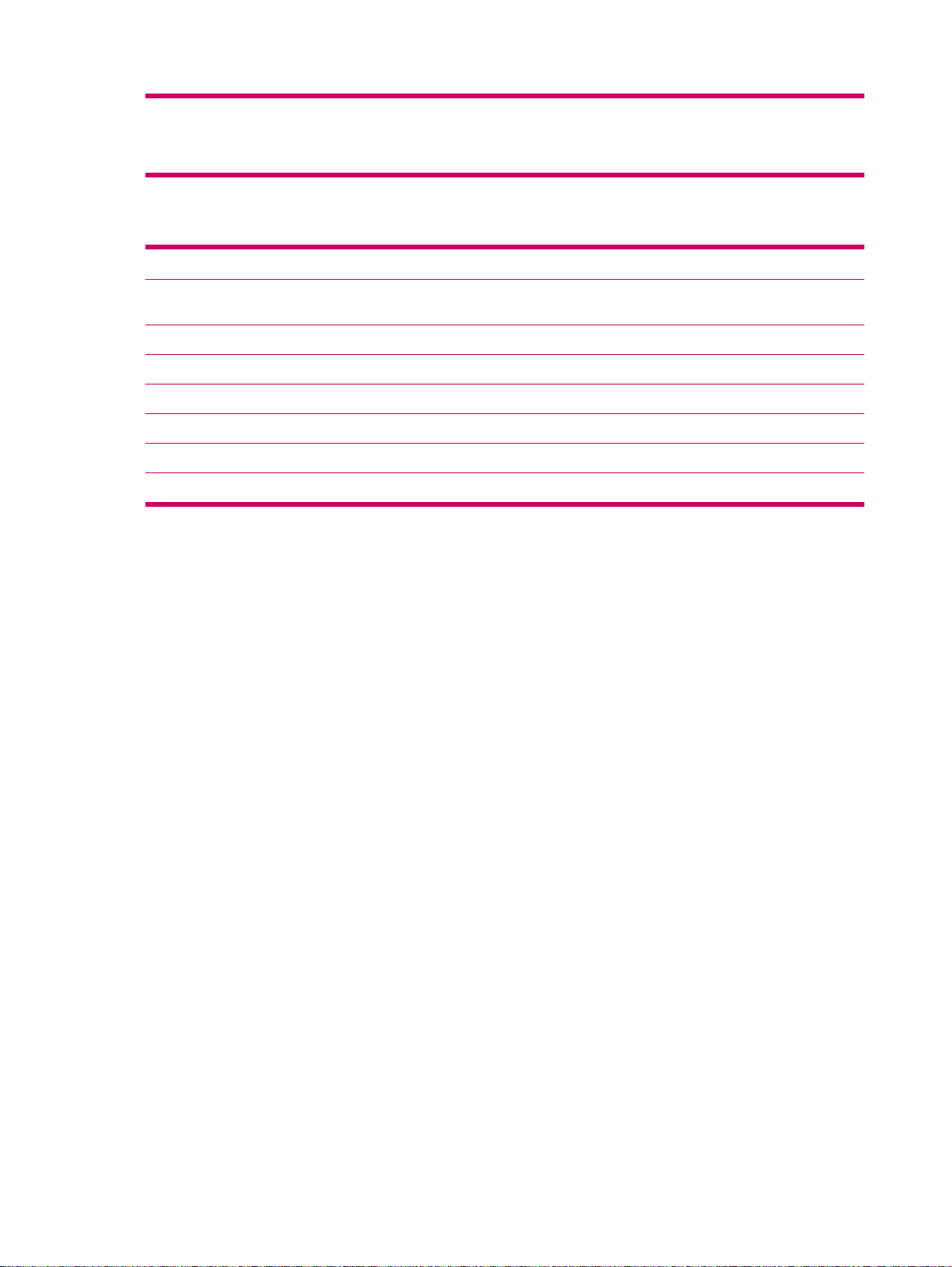
ブランケットと ITM ドラムは、印刷の通常動作時に最高 110°C(230°F)で常に高
温となります。ITM ドラムや外部ヒーターに素手で触れないでください。火傷の原因
となる場合があります。耐熱手袋を着用してください。ブランケットの取り外しには
ラジオペンチを使用してください。
本機には以下の警告も表示されています。
注意! 感電防止のため、点検時には主電源遮断スイッチを OFF 位置にロックしてください。
危険 インターロックを解除して開いた場合には、不可視レーザーが放射されている場合があります。レ
警告: 可動部品に注意。
警告: 高電圧。傷害の原因となることがあります。
警告: 高温部分。火傷を起こすことがあるので、触れないでください。
漏電注意:電源に接続する前に、必ずアース接続を行ってください。
メインアース接続は、メインシャーシにあります。
警告サイン
印刷機の操作およびメンテナンスに関連する危険性を明示するために、警告サインを掲示してくださ
い。以下の内容を示す警告を掲示することをお勧めします。
●
●
●
●
ーザー光に目や肌を晒さないでください。
Emergency Stop ボタン
正式にトレーニングを受けた有資格のオペレータ以外は操作しないでください。
ネクタイやルーズな衣服、ルーズな貴金属類は身に付けないでください。
高温イメージングオイルからの可燃性蒸気に注意します。
禁煙、裸火禁止、火気厳禁!
常に室内を換気のよい状態に保ってください。『HP Indigo 7000 Digital Press
●
ド
』を参照してください。
印刷機の可動部品に挟み込まれたり、ぶつかる危険があります!
●
印刷機の可動部品には近付かないでください。
●
[主電源]スイッチの操作は、いつでもできるようにしておく必要があります。
●
ドアを開いたままで印刷機を動作させないでください。
●
インキおよびイメージングオイルは、眼や皮膚に対する刺激性を持っています。ゴム手袋を着用
●
してください。
ITM ドラムおよびブランケットは高温になります。
●
外部加熱ランプは高温になります。
●
本機で使用する消耗品の製品安全データシート(MSDS)をよく読んで理解してください。
●
12
第 3 章 安全性について
サイト準備ガイ
Page 22
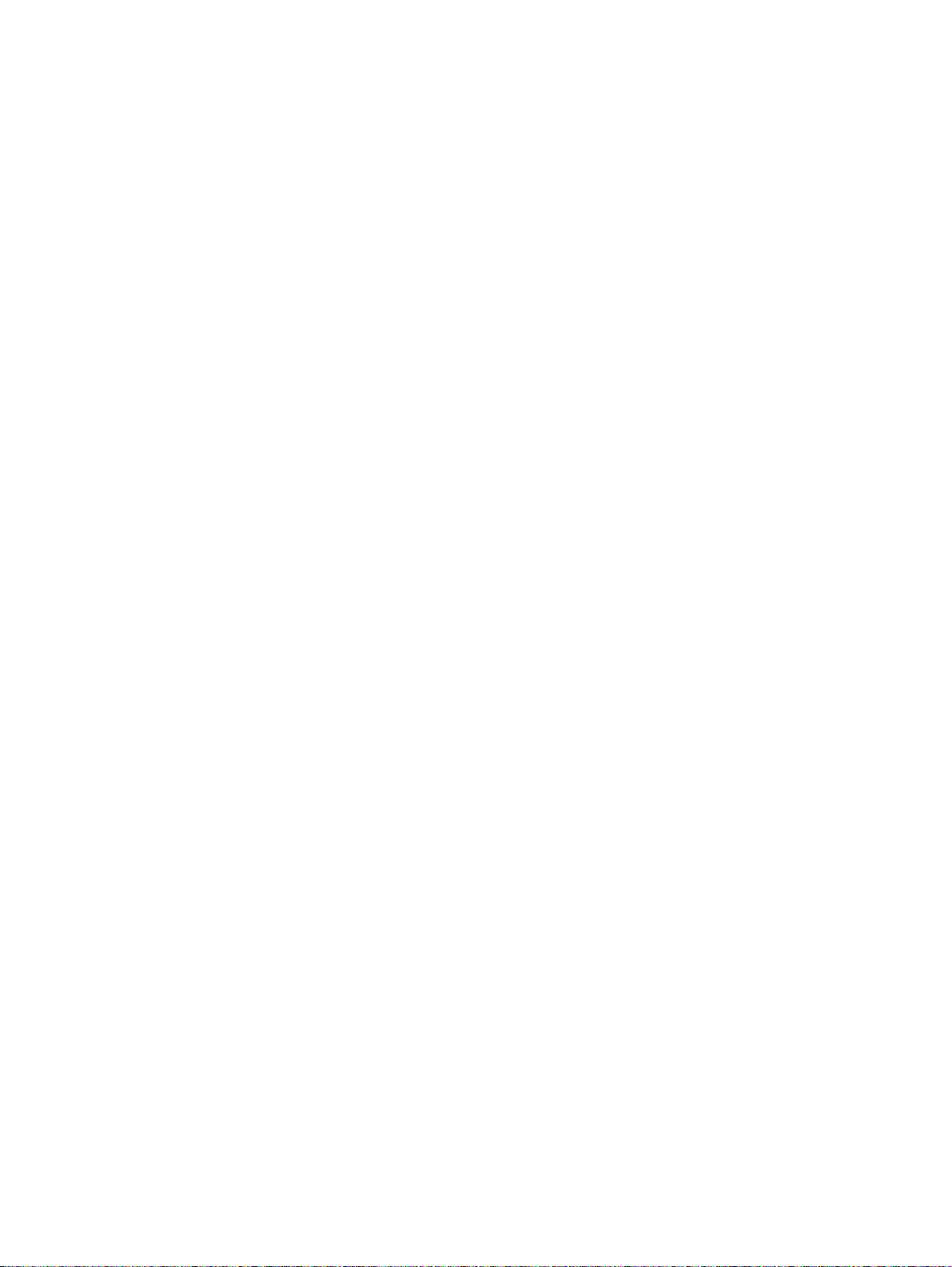
警告ラベルの位置
警告ラベルは、印刷機のさまざまな場所に貼付けられています。警告ラベルの多くは、ドアとカバー
の背面およびサービスエンジニアのみ取り扱い可能な部分に貼付されています。
警告サインとラベル
13
Page 23
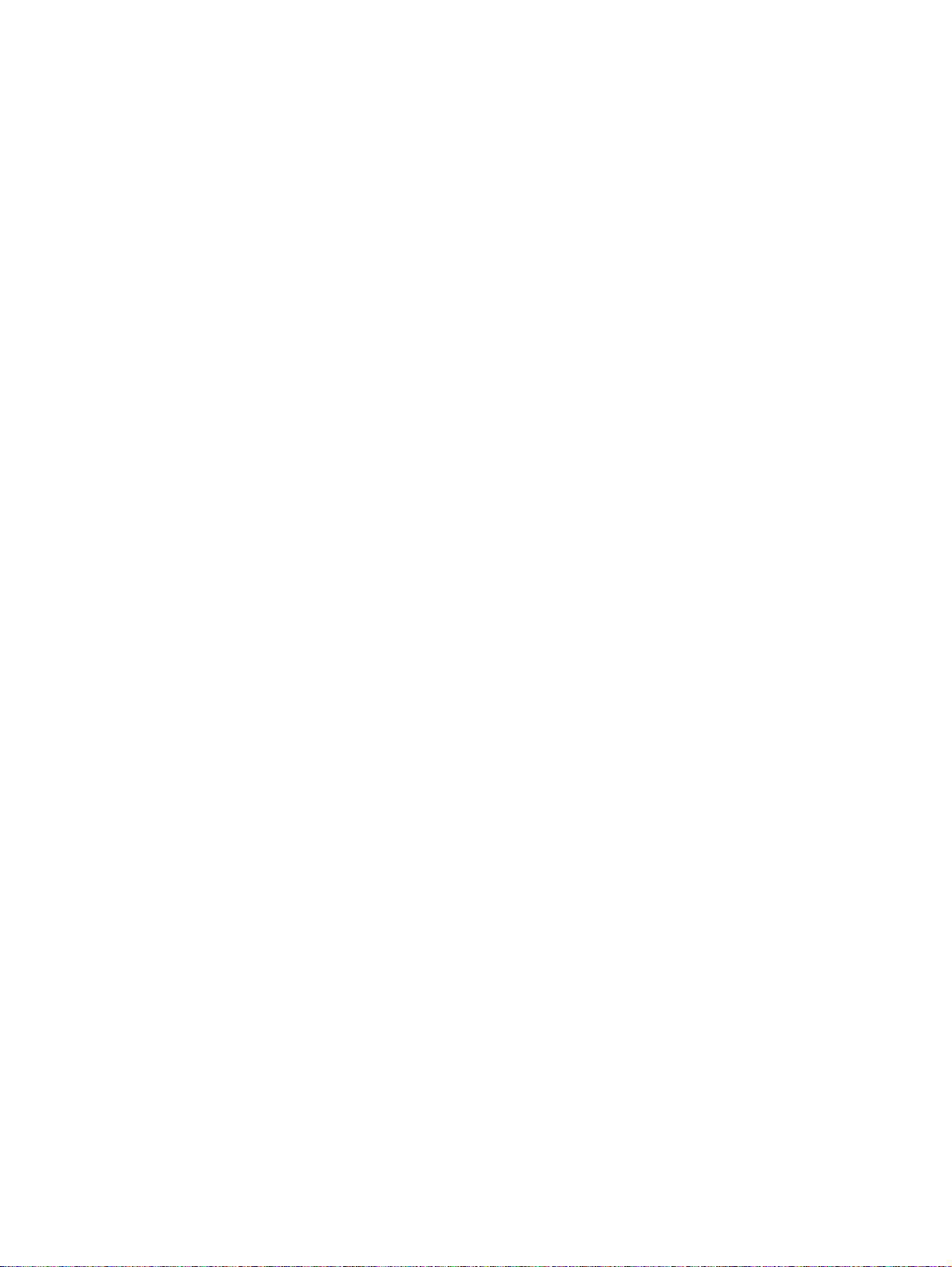
安全設備
製品安全データシート(MSDS)
HP ElectroInk、イメージングオイルおよびイメージングエージェント、付着促進剤、および付着促進
剤テスト液などの消耗品には、MSDS が付属しています。MSDS は、作業場所でも読めるようにして
おいてください。人身の安全性の確保に努めてください。MSDS は、保護用のプラスチックカバーに
収納してください。
消火器
HP Indigo 7000 Digital Press は可燃性の煙を発生させます。内部が高温になるため火災の危険性が
あります。以下の予防策をとってください。
本機から 7.6 m(25 フィート)以内の目立つ場所、および可燃性液体の保管所には消火器を設置
●
してください。
消火器の点検は定期的(少なくとも年 1 回)に行ってください。従業員は消火器の使用方法など
●
の訓練を受けてください。少なくとも年に 1 回、従業員は、消火器の使用方法などの訓練を受け
る必要があります。
洗眼台
HP Indigo 7000 Digital Press は、眼や皮膚に対して刺激性を持つインキおよびイメージングオイル
を使用します。長時間触れていると最悪の場合、失明の危険性があります。以下の予防策をとってく
ださい。
インキ/イメージングオイルの取り扱い場所や保管場所から 7.6 m(25 フィート)以内に洗眼台
●
を設置してください。
洗眼台では ANSI 規格 Z358 に準拠した洗眼液(安全器具メーカーで入手可能)を用意してくだ
●
さい。 1–1990.
インキおよびイメージングオイルを使用するときには、側面を保護する安全メガネとゴム製の手
●
袋(ニトリル製の使い捨て手袋を推奨)を使用してください。
動作音
本機の印刷中は、各サービスドアとカバーを閉じた状態で最大 80 dBA の動作音が発生します。
熱に対する保護
ブランケット、ITM ドラム、および外部加熱ランプは、印刷の通常動作時に最高 165°C(355°F)
で常に高温となります。これらの部分に触れると、火傷の危険があります。ITM ドラム付近での作業
やブランケットの交換に際しては、以下の措置をとってください。
メンテナンス手順は、ドラムの温度が 60°C(140°F)未満に低下してから実行してください。
●
動作中のブランケットには触れないでください。ブランケットの金属製固定バーを握るには工具
●
を使用してください。
電気に対する保護
HP Indigo 7000 Digital Press は常に正しくアース接続する必要があります。本機を操作する前に、
当該国の電気関連規格に従ってアース接続されていることを確認してください(推奨事項については
14
第 3 章 安全性について
Page 24
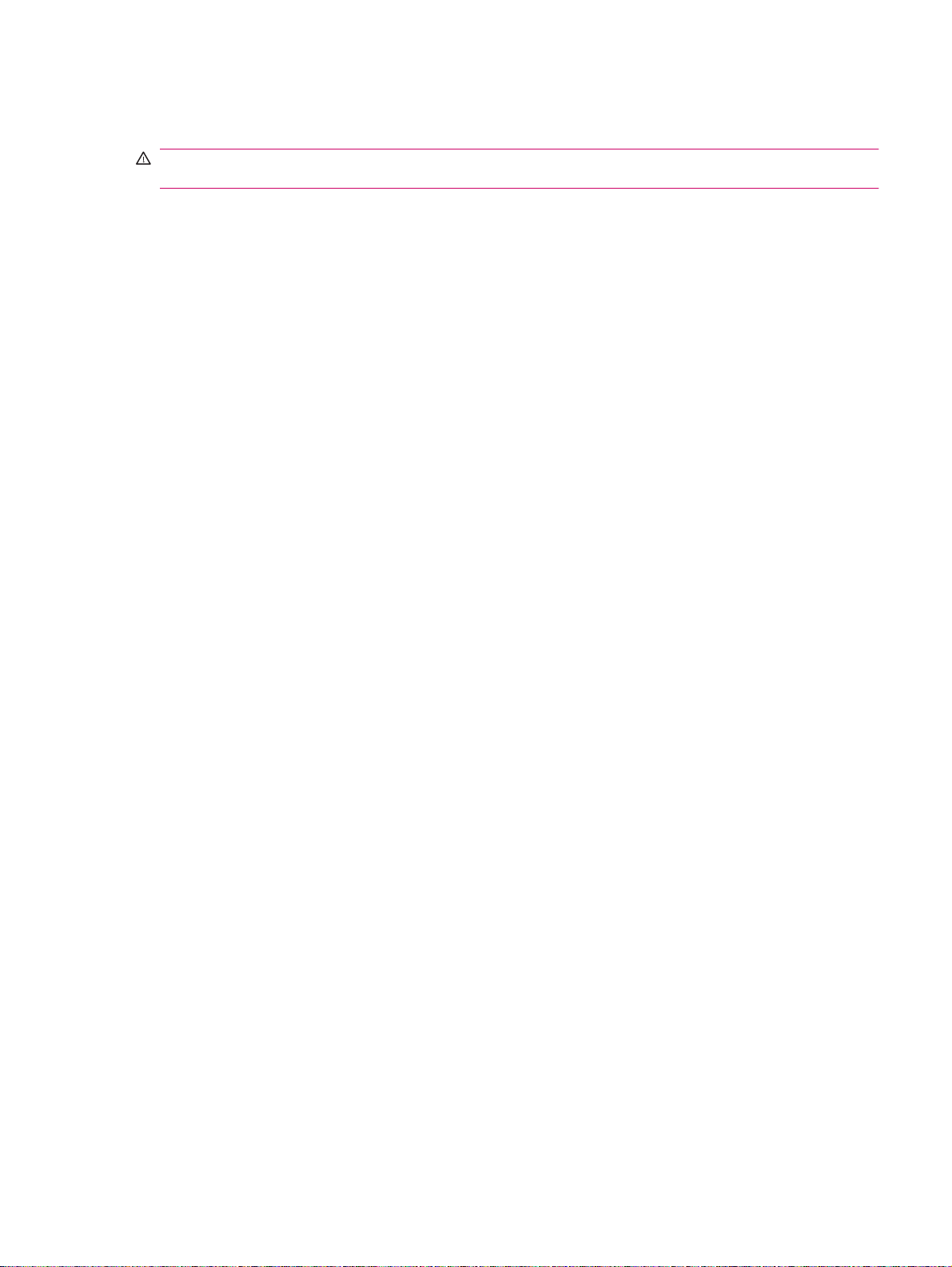
『HP Indigo 7000 Digital Press
たら、有資格の電気技師またはカスタマーサポートへ連絡してください。
警告! 正しくアース接続されていない場合は、本機を運転しないでください。アースケーブルの点
検は毎週行ってください。
メンテナンスでケーブルを着脱する場合は、必ず本機の電源を切ってロックアウト手順を実施してく
ださい。本機の電源を OFF にするには、主電源スイッチを使用します。
サイト準備ガイド
』を参照)。アース接続について不明な点がありまし
安全設備
15
Page 25

緊急電源遮断
以下の場合に、印刷機全体または一部の電源が遮断される場合があります。
Emergency Stop ボタン:緊急時にいずれかの赤い[Emergency Stop]ボタンを押すと、メインエ
●
ンジン内の機械的動作がすべて停止します。
黄色地に赤の Emergency Stop ボタンは、フロントドアの両側、および本機の重要箇所にありま
す。これらのボタンを押すと、印刷機が停止して各部への電力が遮断されます。
電源を OFF にするには:ボタンを押します。
◦
電源を復帰させるには:ボタンを時計回りに回転させて放します。
◦
注意: [Emergency Stop] ボタンを押下した後も、一部のコンポーネントは通電状態になっていま
す。
注記: 印刷中に[Emergency Stop]ボタンを押すと、PIP およびブランケットを破損することがあり
ます。
図 3-1 フロントドア右手と左手の [Emergency Stop] ボタン
16
第 3 章 安全性について
Page 26
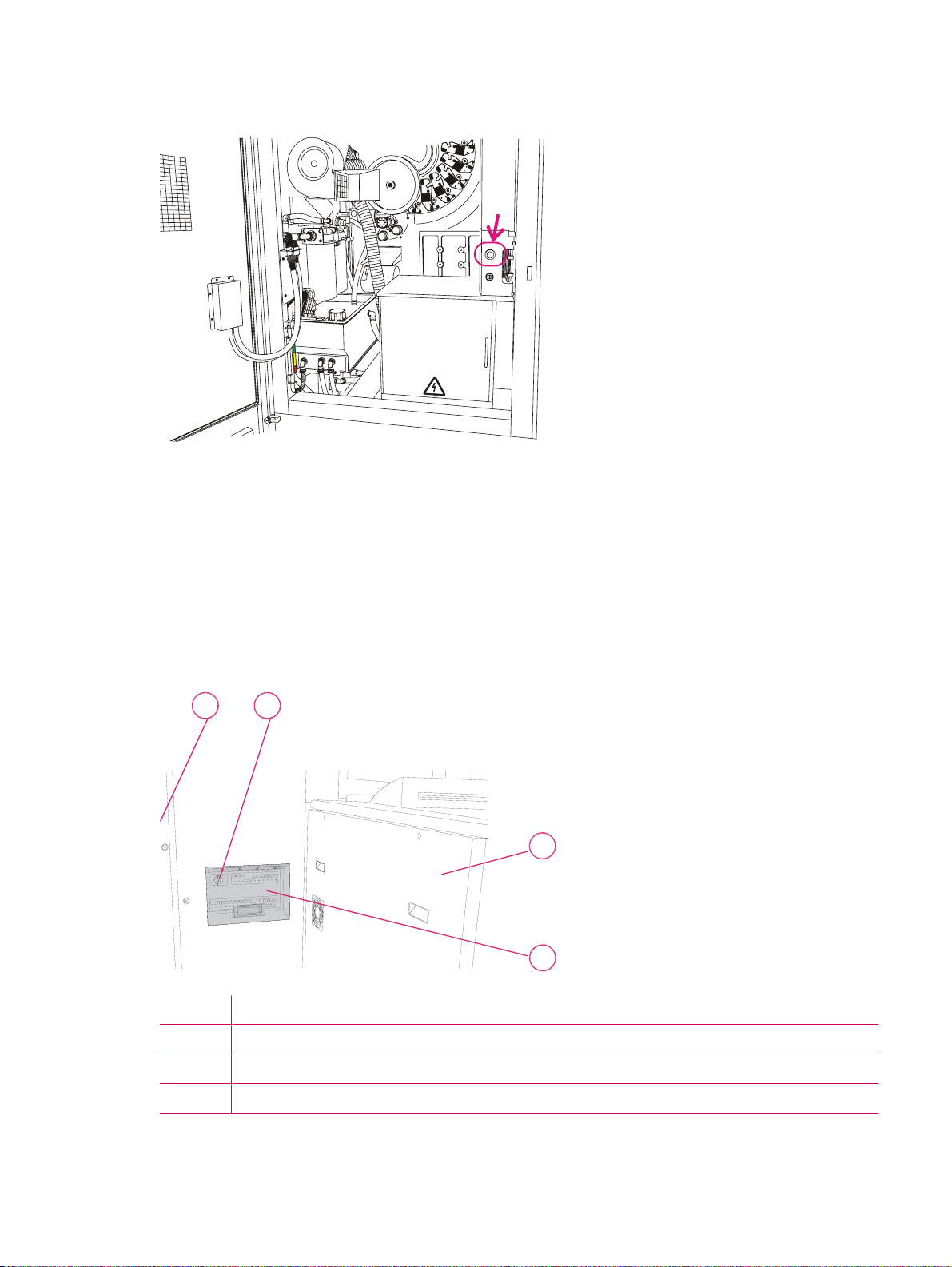
図 3-2 リアユーティリティキャビネットドアの裏の [Emergency Stop] ボタン
U
T
I
L
_
C
A
B
I
N
E
T
-
f
i
g
主電源遮断スイッチ:主電源遮断スイッチは、コンジットから印刷機に常に接続されています。固定
配線に組み込まれたロック可能な遮断装置を常に使用可能にしておく必要があります。この装置は、
『HP Indigo 7000 Digital Press
サイト準備ガイド
』に示す仕様を満たす定格を持つ必要があります。
このスイッチは、保守またはメンテナンス中に予期しない起動または電力の解放が発生しないように
オフ位置でロック可能な絶縁装置です。
主電源スイッチ:これは本機のリア側にあります。リアドア付近のウィンドウから操作すること
●
ができます。スイッチカバーを持ち上げます。Main power スイッチを左に回転させ、印刷エン
ジンへの電力供給を完全にオフにします。
図 3-3 主電源スイッチ
12
P
R
E
I
P
H
_
0
1
7
6
A
-
f
i
g
3
4
1
2
リアユーティリティキャビネットドア
排紙側のスタッカーユニット裏側にある主電源スイッチ
3
4
スタッカーユニット
スイッチカバー
緊急電源遮断
17
Page 27

注意: 緊急の場合に直ちに電源遮断が行えるよう、主電源の周囲には障害物を置かないでくださ
い。
主電源スイッチは、PDU(配電ユニット)への電力は遮断しません。
電源スイッチ:電源スイッチは、印刷機の左側上部にあります。このスイッチは、コンピュータ
●
とインキキャビネット以外のサブシステムへの通電を遮断します。電源を遮断するには、電源ス
イッチをオフ位置にします。電力を復帰させるには、電源スイッチをオン位置にします。
図 3-4 電源スイッチ
18
第 3 章 安全性について
Page 28
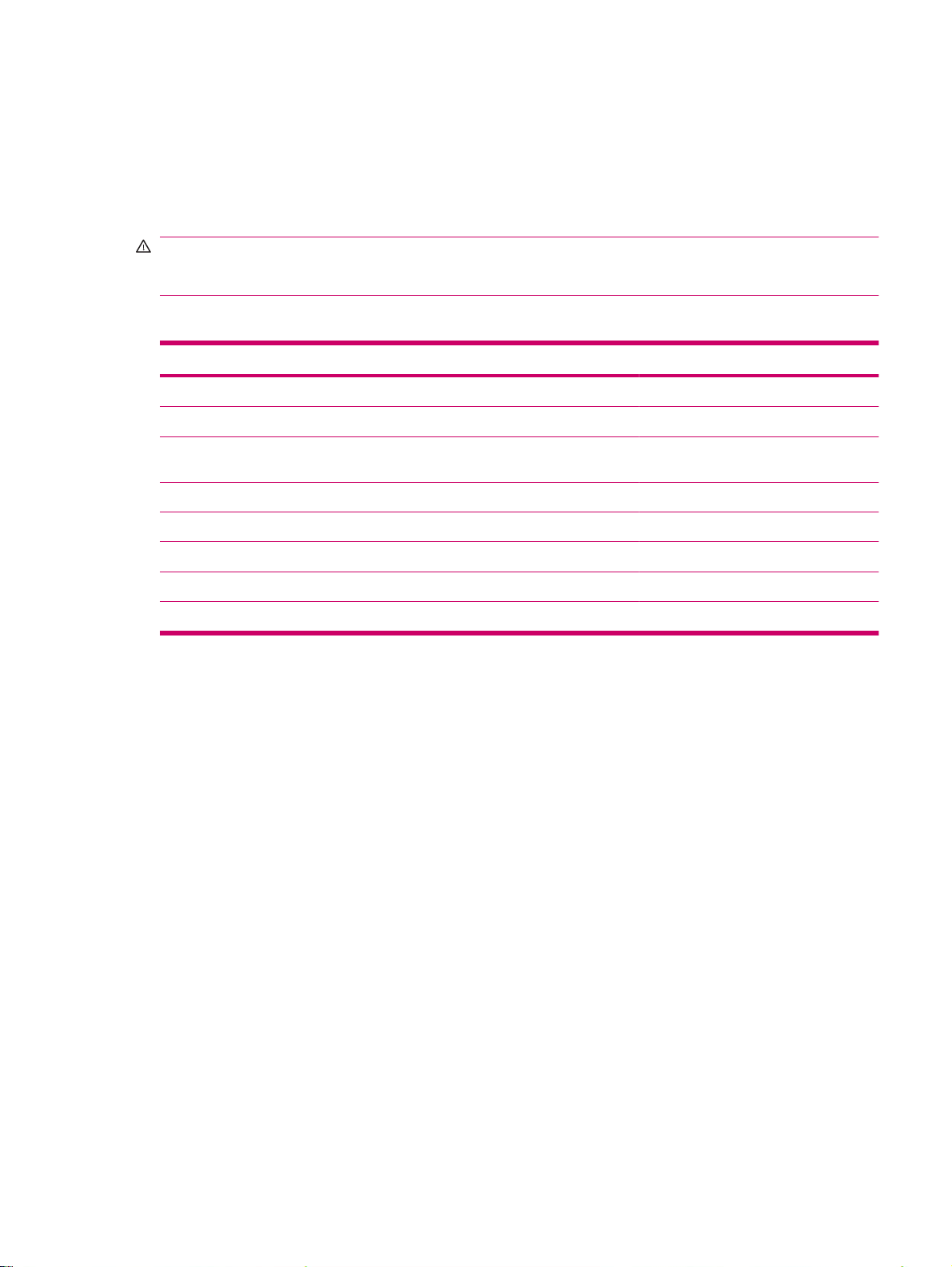
ドアインターロックと警告インジケータ
ドアインターロック
HP Indigo 7000 Digital Press には、インターロック付きのドアとカバーがあります。ドアやカバー
の開放時には機械を停止させ、各部への電力を遮断します。
警告! バイパスキーは、トレーニングを受けて許可を得た有資格者が使用してください。システム
の稼働中は、これらの安全装置を切断したり、無効にしないでください。以下のドアおよびカバーに
はインターロックが装備されています。
以下のドアおよびカバーにはインターロックが装備されています。
スタッカー 印刷エンジン フィーダ
• スタッカー上部カバー • 上部給紙ドア • フィーダー引出
• スタッカーフロントドア •下部給紙ドア • フィーダー上部給紙ドア
• インキキャビネットドア(インキ缶へ
のエアコンプレッサのみ無効にする)
•フロントドア • フィーダー縦長アクセスドア
ECN ドアのクリーニング
• 外部ヒーターカバー
• リアユーティリティキャビネットドア
• カバーフレームへのフィーダー
• ブリッジ
このうちの 1 つでも開くとインターロックが起動し、高圧電源やメインモーターなど、ほとんどの機
器が動作不能になります。フィーダードアは開いた状態でも、フィーダー(給紙装置)全部への電力
が遮断される訳ではありません。
インターロック付きのドアを開くと:
印刷機のモードがオフになります。
●
概要図でドアが開いていることを示します。
●
ドアインターロックと警告インジケータ
19
Page 29
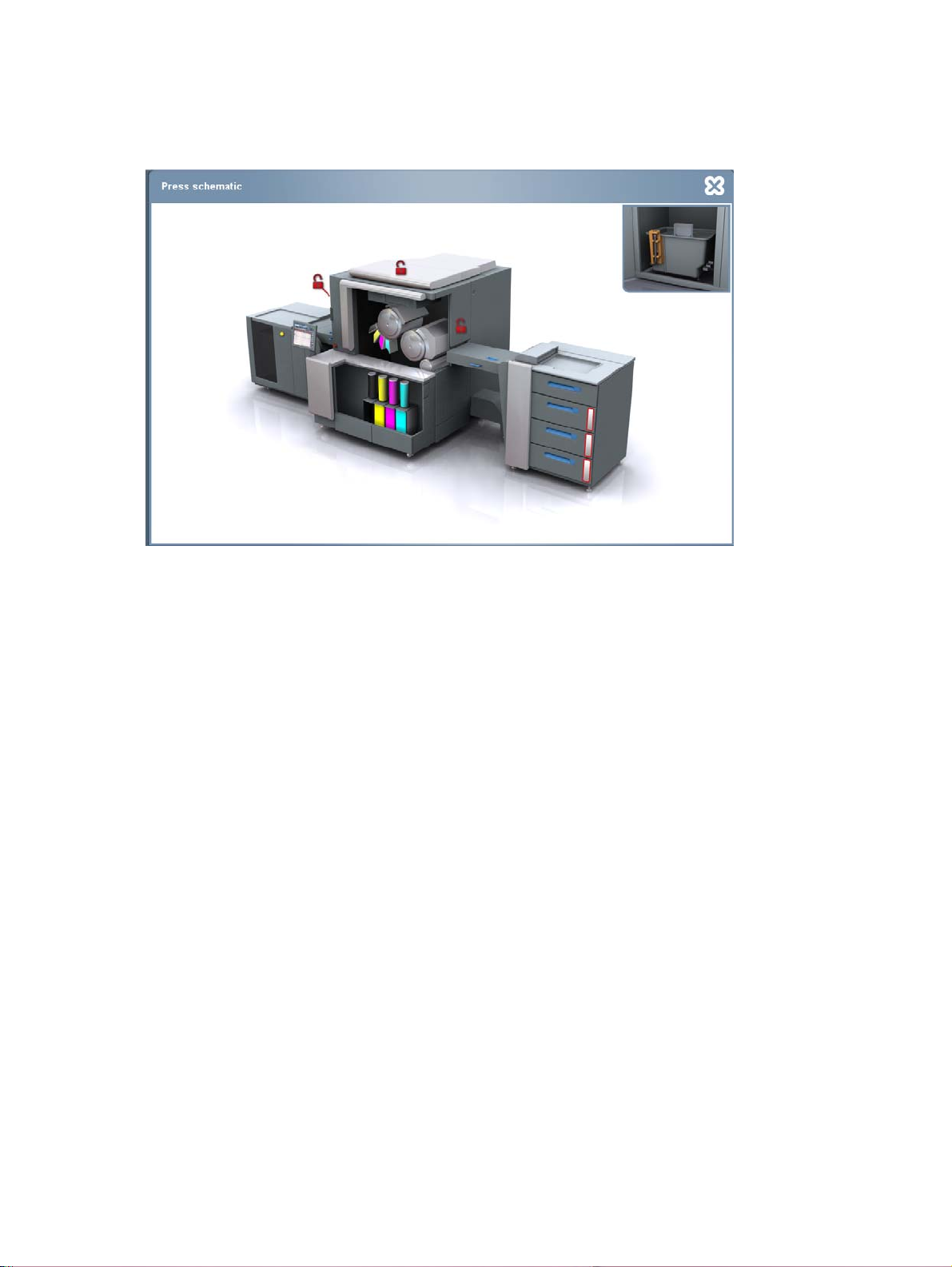
開いているインターロック付きのドアとカバーは、ユーザーインターフェイス内で開錠アイコンで示
されます。
図 3-5 開いているインターロックドアを示す印刷機の概要図
20
第 3 章 安全性について
Page 30

赤色警告灯
赤色警告灯は印刷エンジンの給紙側と排紙側にあります。
図 3-6 赤色警告灯
警告灯は緑、黄色、赤の 3 色があります。
緑のランプ:
●
準備完了モードでは常時点灯
◦
印刷中および準備中モードでは点滅
◦
黄色のランプ:
●
エラー時および警告 LED の場合には点灯
◦
警告の対象:
インキ缶が空になっている
◦
インキタンク内のコンダクティビティが高い(低い)
◦
色調整が必要
◦
プリントクリーナーが必要
◦
クーラー廃液が一杯に近い
◦
スタッカーが 90%一杯になっている
◦
フィーダーに用紙が 10%しか残っていない
◦
赤のランプ:
●
◦
バイパスキーが挿入されていると点滅し、印刷機の回転がスタートする前に警告音が鳴る
赤色警告灯
21
Page 31

注意: 赤色警告灯の点滅は、バイパスキーが挿入されていることを示します。
22
第 3 章 安全性について
Page 32

保守点検時の安全性確保と緊急手順
スタンバイ ステータス
印刷の必要がない場合、または無人の場合、タッチスクリーンで[Standby]ボタンを押すことによっ
て、印刷機を待機中モードにします。また、休止時間が 20 分以上になると、本機は自動的に待機中
モードになります。
Inching ボタン
ドラムを少しずつ動かす必要のあるメンテナンス手順では、[Inching]ボタンを使用します。インター
ロック付きのドアを開くと、機械は OFF 状態になります。上部給紙スライドウィンドウを開くと、
[Inching]ボタンが使用可能になります。Inching 中は、本機は待機中モードになります。
図 3-7 給紙側 Inching ボタン
インチセーフ手順
警告! 印刷機がゆっくり回転している時(例えば Inching ボタンの使用時など)ときに、可動部品
に手を触れて回転部品(ドラムなど)のメンテナンスを行ってはなりません。
就業中の安全確保のため、PIP、ITM、IMP ドラムを回転させるメンテナンスでは、インチセーフ手順
の実施が義務づけられています。
1.
[Emergency Stop]ボタンを押して印刷機をアクティブではない状態で電源 ON にします。
2.
清掃などのメンテナンスを行います。
3.
[Emergency Stop]ボタンを回転させて解放します。[Inching]ボタンを押して機械を進めます。
ただちに[Emergency Stop]ボタンを押して、本機を安全な状態にしてからメンテナンスを行い
ます。
4.
この後は、Inching ボタンで機械を進め、機械を停止させてアクティブでない状態にし、メンテ
ナンスを行い、作業を完了します。
保守点検時の安全性確保と緊急手順
23
Page 33

印刷機のロックアウト手順
安全確保のため、ドラムを回転させないメンテナンスの前には、ロックアウト手順の実施が義務づけ
られています。
ロックアウトとは、ブレーカーなどの電源遮断装置を OFF の位置に固定して機械の始動を禁止する
こと、あるいは機械の電源ケーブルを抜いて保守点検担当者の管理下におくことです。
機械が誤始動する恐れがある場合は、以下のロックアウト手順を必ず実施してください。
1.
[主電源切断]スイッチを使用して、印刷機へのすべての電源供給を切断します(
3-3 「主電源スイッチ」を参照)。
2.
本機の誤始動および電力の発散を防ぐため、遮断装置のスイッチを OFF 位置に固定します。
3.
外付けの無停電源装置(UPS)をオフにします。
4.
本機をオフにした後、蓄積されたエネルギーが発散するまで 20 秒ほど待ちます。
5.
本機の通常動作時に通電する部分のメンテナンスや点検は、テスターで通電状態でないことを確
認してから行います。
17 ページの 図
24
第 3 章 安全性について
Page 34

可燃性および引火性の液体/気体
HP Indigo press で使用するイメージングオイルは可燃性(危険物第四類第 2 石油類 危険等級 III)で
す。以下の安全対策をとってください。
換気が十分に行われている室内で使用してください(『HP Indigo 7000 Digital Press
●
ガイド
合には、ユニットはエラー状態になり印刷が実行されません。
喫煙や発火物(パイロットランプ、ハロゲンランプ、暖房器具、裸火)の持ち込みは避けてくだ
●
さい。本機から 7.6m(25ft)以内での(静電気、電気的、機械による)火花の発生を防止すると
ともに、その原因となる器具の持ち込みも禁止します。
液体がこぼれたらすぐにふき取り、使用した布などは各地区の条例に従い直ちにふた付きのゴミ
●
箱に捨てるなど適切に処理してください。
』を参照)。本機には、換気ファンが装備されています。このファンが機能していない場
IPA(Isopropyl alcohol: イソプロピルアルコール)
IPA は、揮発性で可燃性の高い液体(危険物第四類 アルコール類 危険等級 II)です。高温部分への塗
布や、裸火や発火物へ近づけないでください。
IPA は、特定部品の洗浄のみに使用します。また、洗浄はプリントエンジンの休止時に限り行いま
す。IPA の使用後は、2 ~ 3 分待ち、完全に蒸発させてください。目視で確認できない場合は、指で
触れて湿り気がないか調べてください。
イメージングオイル、インキ、IPA の取扱・保管
イメージングオイル、インキ、IPA の取扱・保管に際しては、以下の安全策をとってください。
イメージングオイル、インキ、IPA の保管は、火災・爆発防止のため、耐火箱または可燃物専用
●
の保管室で行います。
サイト準備
取り扱いは専任スタッフが行うものとします。
●
容器は常に密封してください。容器に破損が見られる場合は、内容物を清潔で乾燥した適切な容
●
器に移して密封してください。
イメージングオイル/インキの取り扱いに際しては、横当て付きの防護眼鏡、長袖のオーバーオ
●
ール、耐溶剤手袋を着用してください(MSDS 参照)。
MSDS はクリアホルダーなどに入れ、印刷機の側に保管してください。
●
空調の排水タンクから慎重に水を抜きます。適切な容器を使用して水をこぼさないようにしま
●
す。
イメージングオイル、インキ、IPA その他の廃液を摂取しないでください。
●
各地区の可燃物取扱規定を参照してください。
●
消耗品および洗浄用品の処分
使用した消耗品および洗浄用品は、適用される規制に従って処分します。以下の廃棄物については、
各地区の行政機関に正しい処置方法をお問い合わせください。
プロセスオイル廃液用ウェストボトル
●
イメージングオイル、インキ
●
可燃性および引火性の液体/気体
25
Page 35

●
●
●
●
●
●
●
●
●
●
注記: 上記以外の品目の処分方法については、最寄りのカスタマーサポートへお問い合わせくださ
い。
廃液ボトル
廃液の保管に使用する 2 本のボトルは、本機背面の下部サービスドア内にあります。以下のボトルは
収納されています。
使用済みの HP ElectroInk 缶
帯電ローラー
ブランケット
PIP
イメージングオイルを含んだクリーニングワイプ
インキで汚れた不織布やティッシュペーパー
汚れた耐溶剤手袋
イメージングオイルの空容器
オイルフィルター
オゾンフィルター
廃液ボトル#1—プロセスオイル廃液
●
廃液ボトル#2—廃水
●
図 3-8 廃液ボトル(本機背面の下部サービスドア内)
12
L
O
W
E
R
_
U
T
I
L
_
D
O
O
R
1
-
f
i
g
1
2
廃水用廃液ボトル
プロセスオイル用廃液ボトル
26
第 3 章 安全性について
Page 36

補足情報
HP Indigo 7000 Digital Press の安全な運用について疑問のある方は、使用を中止してカスタマーサ
ポートへお問い合わせください。MSDS を追加でご入用の場合は、上記カスタマーサポートにご請求
ください。
可燃性および引火性の液体/気体
27
Page 37

4
印刷機の操作
この章では、以下の内容について説明します。
プリンタの起動
●
印刷機の使用
●
コントロール パネルの使用
●
印刷機のシャットダウン
●
28
第 4 章 印刷機の操作
Page 38

プリンタの起動
1.
印刷機を起動する前に、HP Indigo press Production Manager がオンでありアクティブであるこ
とを確認してください。
2.
印刷機で、背面にあるスイッチカバーを持ち上げ、主電源スイッチをオンにします。
3.
画面に HP Indigo 7000 Digital Press ソフトウェアが表示されるまで待ちます(数分かかる場合
があります)。
4.
印刷機の排紙側にある[電源]スイッチを押します。
機械が待機中モードになります。
図 4-1 印刷機背面の主電源スイッチ
12
P
R
E
I
P
H
_
0
1
7
6
B
-
f
i
g
1
2
主電源スイッチ
スイッチカバー
プリンタの起動
29
Page 39

図 4-2 電源スイッチ
30
第 4 章 印刷機の操作
Page 40

印刷機の使用
1.
印刷機のすべてのサブシステムが組み立てられ、前日の終業時のルーチンが実行されたことを確
認します。
2.
印刷機を準備完了ステータスにします。タッチスクリーンで、[準備開始]にタッチします。ドラ
ムが回転を始め、サブシステムの動作が始まります。所定の条件が満たされていれば、印刷機が
準備完了モードに切り替わります。
3.
最初に印刷するジョブ用の用紙を装填します(
参照)。
4.
ジョブをロードします(
5.
[印刷]または[プルーフ]をクリックします。
6.
スタッカーから印刷済みシートを取り外します。出力の配置、色などをチェックし、必要に応じ
て調整します(
7.
ジョブで印刷が終了すると、印刷機は待機中ステータスに移行します。
8.
一日の作業を完了したら、印刷機をオフにします。
43 ページの 「ジョブプロパティの編集」を参照)。
41 ページの 「ジョブの印刷」を参照)。
68 ページの 「フィーダーへの用紙の装填」を
印刷機の使用
31
Page 41

コントロール パネルの使用
コントロールパネルは、印刷機の動作全体をコントロールするメインウインドウです。
ソフトウェアの使用
ソフトウェアは、印刷機の動作全体をコントロールするメイン画面です。
画面に表示された必要なボタンまたはアイコンにタッチして、オプションを選択します。一部のコン
ポーネントは読み取り専用であり、タッチに反応しません。
メイン画面には、以下のコンポーネントが必ず表示されます。
コントロールパネル
●
作業領域
●
コントロールパネル
コントロールパネルには、以下のコンポーネントがあります。
1
2
3
4
1
2
3
4
32
第 4 章 印刷機の操作
印刷機の縮小概要図
印刷ジョブパネル
メインツールバー
印刷コントロール
Page 42

印刷機の縮小概要図
印刷機の縮小概要図は、プレスモードを示します。
印刷機の概要図の使用
[メインメニュー]で、[プレスステータス]、[概要図]を選択します。
印刷機の概要図
大型の
印刷機の概要図
図 4-3 印刷機の概要図
パネルで、各種の印刷機部品にタッチすると該当の部品パネルが開きます。
パネルが表示され、印刷機の各種部品の現在の状態が示されます。
印刷ジョブパネル
印刷ジョブパネルでは、次のような現在のジョブのプロパティが表示されます。
ジョブ名
●
用紙名
●
現在のジョブのサムネイル — 選択するとジョブの完全プレビューを表示します
●
ジョブのシート数
●
印刷済みの部数と印刷する部数
●
現在のジョブが印刷を完了するまでの残り時間
●
次に印刷するジョブ
●
次のジョブの状態
●
次のジョブのサムネイル — 選択するとジョブの完全プレビューを表示します
●
現在のジョブ領域にタッチすると、現在のジョブの[部数/シートの進行状況]の詳細が表示されます。
次のジョブ領域にタッチすると、次のジョブの[ジョブプロパティ]ウィンドウが表示されます。
コントロール パネルの使用
33
Page 43

メインツールバー
メインツールバーから、メインメニューと頻繁に使用するプロセスへアクセスできます。選択が作業
領域に表示されます。
メインツールバーには、以下のボタンがあります。
[メインメニュー] — すべての処理へのアクセスが可能です
●
●
[一時停止中の処理] — 一時停止中の複数の処理を切り替えることができます。複数のアプリケー
●
ションが一時停止中の場合、一時停止中の処理の数がかっこ内に表示されます。矢印にタッチし
てドロップダウンリストを表示し、一時停止中の処理を選択します。
●
ます。このボタンで、メニューの表示と非表示を切り替えることができます。
●
チした時に該当のツールチップを表示しますが、該当の操作は行いません。このボタンは切り替
えることができます。
— ホームウィンドウを表示して、現在のウィンドウを閉じます。
— メニューが開き、カスタマイズされたボタンなど追加のメインメニューボタンが表示され
— ツールチップモードに移行します。ツールチップモードは、コントロールボタンにタッ
●
印刷コントロール
印刷コントロールは、印刷機の操作とジョブの印刷に使用されます。印刷コントロールは、プレスモ
ードも表示します。
— 作業領域内で現在のウィンドウに該当するヘルプページを開きます。
34
第 4 章 印刷機の操作
Page 44

1
2
3
4
5
6
1
2
3
4
5
6
プレスモードインジケータ
エラーおよび警告インジケータ
印刷関連ボタン
プレスモードセレクター
一時停止セレクター(アイドル)
モードボタン
プレスモードインジケータ
異なるプレス機能は、定義されたプレスモードでのみ動作可能です。
プレスモードは、次のとおりです。
印刷
●
準備開始中
●
準備完了
●
待機中
●
オフ
●
コントロール パネルの使用
35
Page 45

エラーおよび警告インジケータ
エラーおよび警告インジケータには、確認されていないメッセージの数が表示されます。ボタンにタ
ッチして、最新のメッセージのリストを開きます。
印刷関連ボタン
印刷ボタンは、印刷およびジョブの操作を制御します。
以下の印刷関連ボタンが使用できます。
[印刷] — 単一のジョブを印刷。
●
印刷機が印刷状態になっている場合、このボタンは[一時停止]に変わります。このボタンにタッ
チすると、現在印刷中のジョブが一時停止します。
[プルーフ] — プルーフをサンプルトレイに印刷。
●
[サンプル] — サンプルコピーをサンプルトレイに印刷。ジョブで多数のコピーを印刷している間
●
は、プルーフを印刷することはできないが、サンプルを印刷して印刷品質が当初のプルーフと同
じ品質を保っていることをチェックできる。サンプルのコピー数はジョブのコピー数に含まれな
い。
[ジョブ終了] — 現在のジョブを終了して、次のジョブを開始。
●
[中止] — 現在のジョブを終了し、印刷を停止。
●
●
注記: スタッカーが複数ある印刷機で作業する場合、すべての印刷ボタンが警告音アイコンと共に
表示され、印刷前にコントロールが使用できなくなります。いずれかの印刷ボタンにタッチすると、
警告アラームが作動し、印刷機が最高速度で回転しようとしていることを通知します。続いて、印刷
ボタンが使用できるようになり、警告アラームが停止します。
モードボタン
モードボタンは、ジョブ印刷が完了する時に印刷モードとプレスモードを制御します。
モードボタンは、以下のとおりです。
●
●
[準備開始/待機中] — プレスモードを待機中から準備完了に、準備完了から待機中に、または、準
備開始から待機中に移行。
プリントキュー内のすべての印刷ジョブが完了した時:
[アイドル] — 印刷機が回転を続行し、一時停止状態に移行します。
◦
[中断] — 印刷機が回転を停止し、準備完了状態に移行します。
◦
36
第 4 章 印刷機の操作
Page 46

プリントキュー内の各印刷ジョブが終了した時:
◦
◦
作業領域
タッチスクリーンの作業領域には、現在実行中の処理が表示されます。処理は、あらかじめ定義され
たグループに従って色分けされているので、簡単に識別できます。例えば、緑色の背景はウィザード
を示します。
作業領域での移動
作業領域は、専用のツールバーを追加することができ、現在の処理内での移動が可能になります。そ
の他の処理に移動する場合は、メインメニューまたはメインツールバーを使用してください。
仮想キーボード
仮想キーボードは、テキスト入力が必要になるボタンにタッチした時に表示されます。仮想テンキー
パッドは、数字入力が必要になるボタンにタッチした時に表示されます。
[連続] — 印刷機が停止することなく次のジョブを自動で印刷します。
[ステップ] — 印刷機が準備完了状態に移行し、印刷ボタンがタッチされた時にのみ次のジョ
ブを続けます。
コントロール パネルの使用
37
Page 47

印刷機のシャットダウン
1.
メインメニューで、[オプション]、[コンピュータのシャットダウン]を選択します。
タのシャットダウン
2.
[コンピュータのシャットダウン]を選択します。コンピュータが完全にシャットダウンするまで
待ちます。
3.
印刷機背面の[主電源]スイッチをオフにします。システムがシャットダウンされます。
ウィンドウが表示されます。
コンピュー
38
第 4 章 印刷機の操作
Page 48

5
ジョブの処理
この章では、以下の内容について説明します。
ジョブの管理
●
ジョブの印刷
●
ジョブのメンテナンス
●
39
Page 49

ジョブの管理
HP Indigo Production Manager では、ジョブが生成され、印刷機に送信されます。印刷機では、[プリ
ントキュー]ウィンドウを使用してジョブが管理されます。プリントキューでは、以下のジョブの状態
とプロパティを確認できます。
現在印刷中のジョブ
●
準備が必要なジョブ
●
保留中のジョブ
●
一定期間システムに保存される保持中のジョブ
●
個別のジョブごとにジョブプロパティも確認できます。
プリントキュー
プリントキューは、タッチスクリーンの作業領域でデフォルトのウィンドウです。 それには、印刷さ
れるジョブのリストが表示されます。 各ジョブには、ジョブパラメータに関する情報も含まれま
す。 選択したジョブに関する追加情報を表示するには、[プロパティ]ボタンにタッチします。
図 5-1 プリントキュー
40
第 5 章 ジョブの処理
Page 50

ジョブの印刷
ジョブを印刷するには:
ジョブをプリントキューにロードします。 リストにおけるジョブの位置は、プライオリティ、
●
用紙の種類、用紙の厚さ、ジョブの色数その他のプロパティによって調整します。
印刷が最も能率化されるようにリストのジョブを整理します。 例えば、同種の用紙を使用する
●
ジョブや、5 番目と 6 番目の色が同じジョブは、まとめて連続印刷することで印刷を能率化でき
ます。
HP Indigo Press Production Manager を使用してジョブのロードと管理を行います。
ステージ 1: ジョブのロード
HP Indigo Production Manager から、ジョブを[ロード済みのジョブ]リストにロードします。 ジョブ
をリストにロードする方法はいくつかあります。 詳細については、『HP Indigo Production Manager
ユーザーガイド』を参照してください。
必要に応じて、ジョブのプロパティ、部数、印刷範囲、およびスクリーン線数が定義されている
●
ことを確認します。
必要に応じてプロパティを変更します。 詳細は、
●
参照してください。
ステージ 2: プルーフ出力
1.
プリントキューで、印刷するジョブを選択します。
2.
[プルーフ]をクリックします。 ジョブが 1 部出力されます。
3.
印刷されたジョブを確認します。
くわえと左側から画像までの距離をチェックします(
●
メージの位置調整」を参照)。 通常、画像は縦と横のうち短い側でセンタリングされ、くわ
えから 10 mm [0.39 インチ]のところにある必要があります。
— デュープレックスジョブの場合、表と裏の見当をチェックします(
5-6 「表と裏の見当」を参照)。
— マルチシートジョブの場合、イメージの配置がすべてのジョブシートで同一であるこ
とを確認します。
— 必要に応じて、ジョブを保留リスト に移動してから、
を開き、[イメージ位置]タブをクリックして修正します。
色の濃度をチェックします。 前回の印刷物やプルーフがあれば、それと比較します。 色の
●
値を変更するには、
コントロール]タブを使用します。
ジョブプロパティ
43 ページの 「ジョブプロパティの編集」を
46 ページの 図 5-5 「シート上のイ
46 ページの 図
ジョブプロパティ
ウインドウの[カラーマッチング]タブまたは[カラー
ウィンドウ
各ジョブについて、画像にばらつきがないか、インキの抜けがないか、シートの順序が正し
●
いか、画像の位置が統一されているかを確認します。
4.
2 枚目のプルーフを出力してチェックします。
プルーフ承認後、本番印刷までに時間のある場合は、本番印刷の直前に別のプルーフを印刷し
て、承認されたプルーフの整合性を確認します。
ジョブの印刷
41
Page 51

ステージ 3: 本番印刷
1.
コントロールパネルでプリントモードを設定します。
プリントモードが[連続] の場合、現在のジョブは印刷後にアンロードされ、プリントキュー
●
にある次のジョブの印刷が開始されます。
プリントモードが[ステップ]の場合、プリントキューの次のジョブがプリントキューの一番
●
上に移動し、[
図 5-2 プリントモードセレクター
印刷中
] ジョブフィールドに表示されますが、印刷は停止します。
2.
プレス モードを準備完了に変更します。
3.
後のジョブで必要な用紙が印刷機にロードされていることを確認します。
4.
コントロールパネルの[印刷]をクリックして、本番印刷を開始します。
42
第 5 章 ジョブの処理
Page 52

ジョブのメンテナンス
ジョブメンテナンス作業は、[
ジョブの処理と取得
ロード済みのジョブは、システムのスペースを大量に使用します。
不要なジョブは、システムに残さないでください。印刷後のジョブは、破棄、保管、一定期間保管、
アーカイブすることができます。
ジョブプロパティ
[
●
プレスでのジョブ保持セクションで、印刷ジョブを保持する期間を入力または選択します。
保持されたジョブを取得するには、Job Manager ウィンドウで[ジョブ]→[保持リスト]をクリッ
●
クします。
必要なジョブを[ロード済みのジョブ]リストまたは[プリントキュー]にドラッグ&ドロップしま
す。
Job Manager ウィンドウからジョブをアーカイブ(保存)するには、[ジョブ]→[エクスポート]
●
をクリックします。 ジョブを DVD ライターなどのシステム上のメモリストレージデバイスに保
存します。
[Job Manager] ウィンドウからジョブを取得するには、[ジョブ]→[インポート]をクリックしま
●
す。 目的のディレクトリまたはドライブにアクセスして、インポートするジョブを選択します。
ジョブプロパティ
] ウィンドウ→[全般]タブで、印刷後のジョブの処理を定義します。
]ウィンドウで行います。
ジョブプロパティの編集
ジョブプロパティの変更は、
HP Press Production Manager
ロード済みのジョブ
ジョブプロパティ
全般: 部数、シート範囲、デュープレックス、およびジョブ保持などジョブ関連パラメータを
●
定義します。
用紙: ジョブの印刷に使用する用紙の設定をします。
●
紙積み: スタッキング先とデュープレックス方向を変更します。
●
画像の位置: 印刷位置を変更します。
●
[カラーコントロール]: ジョブのルックアップテーブル(LUT)を変更します。以下を参照して
●
ください。
カラーマッチング: 個々のカラーの網パーセントとオプティカルデンシティを変更します。
●
パネルのジョブを右クリックして、[ジョブプロパティ]を選択します。
ウインドウには、以下のタブがあります。
ジョブプロパティ
—
Press Job Manager から
ウィンドウで行います。
ジョブプロパティ
ウインドウを開きます。
ジョブのメンテナンス
43
Page 53

セパレーション: セパレーション、スクリーニング、およびインキオーダーを定義します。
●
線画および解像度: 適応ハーフトーン、線のスムージング、細線化など解像度と線画の設定を
●
定義します。
図 5-3
ジョブプロパティ — 全般
44
第 5 章 ジョブの処理
Page 54

イメージ位置
特定ジョブ用に用紙上で画像位置を修正することは、[ジョブプロパティ]ウィンドウの[イメージ位
置]タブで実行できます。
くわえとマージンから画像までの距離を修正します。 通常、画像は縦と横のうち短い側でセン
●
タリングされ、くわえから 10 mm(0.39 インチ)のところにある必要があります。
デュープレックスジョブの場合、表と裏の見当を修正できます。
●
マルチシートジョブの場合、画像位置を同一に調整します。
●
図 5-4 ジョブプロパティ — [イメージ位置]タブ
ジョブのメンテナンス
45
Page 55

図 5-5 シート上のイメージの位置調整
図 5-6 表と裏の見当
46
第 5 章 ジョブの処理
Page 56

図 5-7 シートの見当合わせ
.
ジョブルックアップテーブル(LUT)の編集
グラフィックファイルの設定値を基準に印刷網点のサイズ(出力%)を調整するには、ジョブ LUT を
使用します。 LUT の編集によってドットサイズごとのドットゲインを制御できます。
ジョブのメンテナンス
47
Page 57

HP Indigo では、線形からクロマリンに至る多数のカスタマイズした LUT が付属しています。ドット
ゲインは、クロマリンで最も大きくなります。 このほかに、カスタムの LUT を作成してデフォルト
にすることもできます。
図 5-8 LUT の例
x
y
グラフィックファイルの網点サイズ
印刷網点サイズ
カスタムの LUT を作成するには、[ジョブプロパティ]を選択して[カラーコントロール]タブを選択し
ます。 [テーブル]と[スケール]タブを使用して、LUT 全体を変更するか、選択したポイントを変更し
ます。
図 5-9
ジョブプロパティ—カラーコントロール
注記: LUT の変更は、選択中のジョブだけに適用されます。
48
第 5 章 ジョブの処理
Page 58

他のジョブで使用するために、LUT を LUT ライブラリに保存できます。
ジョブの[LUT]パネルからは、50%の網パーセントを調整できます。
精度を向上するには、[カラーコントロール]タブで色を調整します(
パティ—カラーコントロール」)。
ジョブプロパティ
ィ
-
カラーマッチング
色濃度を調整するには、カラーマッチングを実行します。 カラーマッチングは迅速に行うこともでき
ますが、LUT よりも正確性は低くなります。 カラーマッチングでは、全体的なグレースケールは上げ
るか下げるかのいずれかになります。
カラーマッチングでは、各インキについてベタと 50%ドットの濃度のみを設定します。 カラーマッ
チングを実行する前に、ジョブを[保留中のジョブ]リストに移動します。 この設定値はジョブプロパ
ティの一部として保存されるので、今後の印刷にも使用することができます。
図 5-10
ジョブプロパティ—[カラーマッチング]タブ
-
カラーコントロール
ウィンドウと同じパラメータ調整を行えます。
ウィンドウの単色ベタ濃度スライダーでは、
48 ページの 図 5-9 「ジョブプロ
ジョブプロパテ
スクリーニング
スクリーン線数を変えてジョブを印刷することができます。 スクリーン線数を高くするほどディテー
ルの表現は向上します。
スクリーン線数を高くすると、印刷機の補正をより精密に行わなければならないため、条件は厳しく
なります。
ジョブスクリーンは、ジョブプロパティウインドウ→セパレーションタブで定義できます。
HP Indigo では、以下のスクリーン線数に対応しています。
Sequin — 平均インチあたり 144 本の線(lpi)、特定の環境でのみ使用
●
HDI-175 — 平均 180 lpi — ほとんどのジョブで使用されるデフォルトスクリーン
●
HDI-180 — 平均 180 lpi
●
ジョブのメンテナンス
49
Page 59

密度を高めるために、色版を複数回印刷することができます。
HP Indigo では、透明印刷をサポートするために代替カラーを提供しています。
図 5-11 ジョブプロパティ — [セパレーション]タブ
インキ「ダブルヒット」印刷
一部のインキ混合システムインキでは、必要な色飽和度を達成するためにダブルヒット印刷を行う必
要があり、この機能ではスクリーニング技術(パターン)なしにダブルヒット印刷を行います。
印刷機は、単色または高飽和度のグレーレベルのみダブルヒットを行います。
ダブルヒット機能にアクセスするには:
50
第 5 章 ジョブの処理
Page 60

ダブルヒット印刷は、ジョブプロパティウインドウ→セパレーションタブで定義できます。 必要な色
の[X2]ボックスを選択してください。
図 5-12 [ダブルヒット]チェックボックス
ジョブのメンテナンス
51
Page 61

線画および解像度
より細い線とよりスムーズなフォントを高精細で印刷するためには、線画および解像度を変更しま
す。ジョブ線画および解像度は、[ジョブプロパティ]、[線画と解像度]タブで定義できます。
[適応ハーフトーン]を選択して、グレーレベル領域のエッジを滑らかにします。
●
[線のスムージング]を選択して、線を 400 dpi および 600 dpi ジョブで滑らかにします。
●
[線の細線化]を選択して値をミクロン単位で入力するか、スライダーを使用して値を選択します。
●
図 5-13 ジョブプロパティ — [線画と解像度]タブ
52
第 5 章 ジョブの処理
Page 62

6
カラーマネージメント
この章では、以下の内容について説明します。
印刷カラーの補正
●
色補正手順
●
用紙関連の色パラメータの定義
●
フル色補正と用紙関連パラメータのワークフローの選択
●
53
Page 63

印刷カラーの補正
本機のカラーを補正するには、以下の 2 とおりの方法があります。
通常の色補正 - 高速で経済的です。
●
フル色補正 - 高精度で柔軟性に富んでいます。
●
通常の色補正手順は、印刷中および印刷と印刷の間で色の再現を保証するために使用されます。
ソリッドインキレイヤの濃度と 3 つのグレーレベルの濃度を設定できます。
●
時間とともに PIP が劣化し色の不正確さの原因となります。そのため、各 PIP の補正プロセスを
●
微調整します。
次の場合に自動的に起動します。
●
PIP 交換後
◦
用紙の種類につき 10,000 インプレッションごと(オペレータによるバイパスの場合を除
◦
く)。
ブランケットの交換後に通常のカラーアジャスト手順を実行します。
特定のスクリーン、インキ、または用紙が変更される場合に、フル色補正を実行します。
フル色補正は、ドットゲイン曲線上の 15 のポイントを補正します。
フル色補正は、20,000 インプレッションごと、またはウィザード経由で自動的に行われます。
54
第 6 章 カラーマネージメント
Page 64

色補正手順
通常の色補正またはフル色補正手順を実行するには:
1.
印刷機のソフトウェアメニューで印刷品質を選択します。[印刷品質] パネルが開きます。
2.
色補正をタッチします。[色補正] ウィザードが開きます。
3.
通常またはフル色補正タイプを選択します。
4.
補正の実行方法を選択します— 印刷のスキップは、補正を実行する際にデフォルトの用紙、スク
リーニング、インキパラメータを使用します。ステップバイステップを使用すると、補正パラメ
ータをカスタマイズできます。
注記: ステップバイステップ補正を実行するときには、色補正用紙と同じ用紙か、または同じ
グループの用紙を選択します。
図 6-1 色補正ウィザード
5.
ウィザードの [方法] ステップで、標準またはカスタム補正方法を選択します。
標準補正方法を使用すると、追加オプションなしで補正を続行できます。
●
色補正手順
55
Page 65

カスタム補正方法を使用すると、Velectrode 補正とデフォルトパラメータを選択して含める
●
ことができます。また、100%インキカバレージの目標オプティカルデンシティ値も変更で
きます。
図 6-2 色補正方法
6.
ウィザードの指示に従って補正手順を完了します。
56
第 6 章 カラーマネージメント
Page 66

用紙関連の色パラメータの定義
印刷の色調は、用紙に応じて変化します。用紙ごとにマシン LUT 作成とカラーアジャストを実行する
ことで、色調の精度が高まります。色補正は、ほぼすべての用紙で実行できます。
用紙の光学濃度
印刷機のパラメータ(レーザー出力やデベロッパ電圧)を統一しても、光学濃度は用紙によって変化
します。
目視での判断は困難ですが、濃度計での測定値はグロス紙よりもマット紙の方が低めになります。m
濃度計の測定値に応じて、印刷機でマット紙での濃度をグロス紙よりも低めに調整することが必要で
す。
用紙の濃度は、光学濃度を以下のように区分けして定義することができます。
マット(0 <光沢度< 12) — 非コートでハイマットの用紙のグループ
●
セミマット(12 <光沢度< 25) — 高品質なマットでシルクの用紙のグループ
●
グロス(光沢度> 25) — すべてのグロス用紙
●
本機は下表の条件でベタ濃度をキャリブレートします。
用紙の光沢度
マット
(0 < 光沢度 < 12)
セミマット
(12 < 光沢度 < 25)
グロス
(光沢度> 25)
Yellow Magenta Cyan Black Orange Violet Green
0.9 1.1 1.1 1.2 1.3 1.1 1.1
1.0 1.3 1.3 1.5 1.65 1.3 1.3
1.1 1.45 1.45 1.75 1.9 1.45 1.45
注記: HP Indigo Ink Mixing System(IMS)インキの濃度補正は、IMS のファイルで指定されてい
ます。他のインキと異なり、IMS インキの濃度は用紙の種類を切り替えても自動調整されないため、
手動で調整してください。
用紙の光沢度が不明の場合は、以下の「用紙の種類の指定」を参照してください。
用紙の種類(光沢度)を切り替えると、光学濃度が自動的に調整されます。
1.
[メインメニュー]、[用紙]、[用紙リスト]を選択し、
2.
用紙を選択し、[プロパティ]、[編集]をタッチして、用紙の光沢度と色補正パラメータを編集し
用紙リスト
を開きます。
ます。
用紙関連の色パラメータの定義
57
Page 67

3.
用紙リストで用紙を選択し、[割り当て]をクリックして用紙をフィーダの引出に割り当てます。
図 6-3
用紙は、システムで定義された別の用紙から色補正パラメータを継承できます。
用紙リスト — プロパティ ウィンドウ
58
第 6 章 カラーマネージメント
Page 68

フル色補正と用紙関連パラメータのワークフローの選択
フル色補正を実行すると、ジョブのルックアップテーブル(LUT)が更新されます。これらのテーブ
ルは、印刷品質に関わる現在の印刷能力を反映しています。LUT の生成が最適化されていない、また
は不安定な条件下で行われた場合、LUT の結果が適切でないことがあります。したがって、フル色補
正を実行する前に印刷品質を確認する必要があります。また、以下の各項もチェックしてください。
一次転写が正しく調整されていること
●
使用する用紙(種類と厚さ)が適切に定義された補正用用紙であるか、適切に取り付けられてい
●
ること
印刷品質の不良 (ヌケ、スジ、またはシミなど) がないこと
●
安定した結果が得られないことがあるため、3,000 インプレッション未満のブランケットではフル色
補正をなるべく実行しないでください。
非常に高精度のワークフロー
非常に高い精度のワークフローでは、以下を実行します。
すべての用紙を色補正用紙として定義します。
●
自動補正に加えて、フル色補正を、1 日に数回(少なくとも 10,000 インプレッションごと)、す
●
べての長時間運転の前、色が重要となるジョブの前、すべての重要なプルーフの前、およびすべ
ての使用スクリーンで実行します。
高精度のワークフロー
高い精度のワークフローでは、以下を実行します。
2 ~ 3 の用紙を色補正用紙として定義します。その他の用紙をそれぞれ、いずれかの色補正用紙
●
に添付します。
自動補正に加えて、フル色補正を、日常的(少なくとも 20,000 インプレッションごと)に、ま
●
た色が重要となるすべてのジョブの前に使用するすべてのスクリーンと用紙で実行します。
通常のワークフロー
通常精度のワークフローでは、以下を実行します。
1 つの用紙を色補正用紙として定義します。その他のすべての用紙をこの色補正用紙に添付しま
●
す。
自動補正を実行させます。
●
自動補正がバイパスされる場合、色補正用紙とすべての使用スクリーンで週 1 回フル色補正を実
●
行します。
フル色補正と用紙関連パラメータのワークフローの選択
59
Page 69

前回の色補正生成の表示
[印刷品質パネル]の[色補正ステータス]ボタンにより、前回の色補正の結果が表示されます。
▲
図 6-4 色補正の結果
用紙の種類の指定
以下の手順により用紙の種類(グロス紙、semi-matt、マット)を指定し、各種の用紙(ビニールや透
明基材も含む)の OD 値を判断します。
1.
特性がわかっている用紙を印刷機にロードします。光沢度の高い用紙を使用します。ただし、使
用できない場合には、種類(例えばグロス紙、semi-matt、マットなど)が明らかで特性がわか
っている他の用紙を使用します。
2.
[メイン]メニューで[印刷品質]を選択します。[印刷品質パネル] が開きます。
3.
[色補正]をクリックします。
色補正
ウィザードが開きます。
60
第 6 章 カラーマネージメント
Page 70

4.
[フル]補正タイプを選択し、それを[ステップバイステップ]で実行します。
[用紙]ステップで、必要な用紙(本機で最も使用される用紙)を選択します。
●
[方法]ステップで、[カスタム]方法、[V-electrode の使用]、[デフォルトのパラメータで開
●
始]を選択します。
図 6-5
5.
ウィザードを実行し、すべての色がカラーアジャスト手順に成功することを確認します。[完了]
色補正
ウィザード — [方法] ステップ
をクリックします。
6.
必要な用紙を本機に装填します。不明な用紙タイプを用紙リストの色補正用紙に添付する必要が
あります。
7.
CATP ジョブを 10 部印刷します。
8.
CATP の 9 部目と 10 部目で、ベタのパッチ(J エリア)を測定します。白のバックグランドで
測定し、平均値を計算します。これらの値をメモしておきます。
9.
各インキの測定値を下表の値と比較します(以下の光沢度は「紙」の用紙を想定したものです)。
用紙の光沢度
マット
(0 < 光沢度 < 12)
セミマット
(12 < 光沢度 < 25)
グロス
(グロス> 25)
10.
この表でベタの OD 測定値に最も近い用紙を見つけます。
Yellow Magenta Cyan Black Orange Violet Green
0.9 1.1 1.1 1.2 1.3 1.1 1.1
1.0 1.3 1.3 1.5 1.65 1.3 1.3
1.1 1.45 1.45 1.75 1.9 1.45 1.45
フル色補正と用紙関連パラメータのワークフローの選択
61
Page 71

11.
[メインメニュー]、[用紙]、[用紙リスト]をクリックします。
用紙リスト
が開きます。
12.
リストで必要な用紙を選択し、[プロパティ]、[編集]にタッチします。
ドウが開きます。
13.
[タイプ]フィールドでベタの OD 濃度の測定値と一致する種類(グロス紙、semi-matte、マッ
ト)を選択します。
図 6-6
用紙リスト — プロパティ ウィンドウ
用紙のプロパティ
ウィン
14.
色補正ウィザードを再実行します。
15.
[フル]補正タイプを選択し、それを[ステップバイステップ]で実行します。
[方法]ステップで、[カスタム]方法、[V-electrode の使用]、[デフォルトのパラメータで開
●
始]を選択します。
62
第 6 章 カラーマネージメント
Page 72

[オプティカルデンシティ]をクリックして、 [オプティカルデンシティ] ウィンドウを開きま
●
す。OD 値と、定義された用紙タイプに対応する表の値が一致することを確認します。
図 6-7 [オプティカルデンシティ] ウィンドウ
例外
16.
ウィザードの指示に従い、補正手順を完了します。すべての色でカラーアジャスト手順が行われ
ていることを確認します。
カラーに高い精度が要求される場合は、用紙を印刷機に装填する都度、正確なベタの OD 値を記録し
て変更するようにしてください。
これは、[
●
す。
一般には、通常の設定(グロス紙、semi-matt、マット)で良好なカラー精度が得られます。
●
100% OD 値の調整でカラーアジャストがうまく行えない場合は、インキのパラメータ(濃度、コン
ダクティビティ、温度)が適正かどうか確認してください。
インキのパラメータが適正であるにも関わらず、100% OD 値の調整でカラーアジャストがうま
●
く行えない場合、原因は用紙の種類の設定にあると考えられます。
デベロッパ電圧が低すぎる場合は、光沢度が高い用紙を選択します。デベロッパ電圧が高すぎる
●
場合は、光沢度が低い用紙を選択します。
通常の色補正
]ウィザードまたは[
フル色補正
]ウィザードで[設定]をクリックして行いま
フル色補正と用紙関連パラメータのワークフローの選択
63
Page 73

7
用紙処理システム
この章では、以下の内容について説明します。
概要
●
用紙の仕様
●
フィーダーへの用紙の装填
●
引出内の用紙のステータスのモニタ
●
用紙タイプの定義
●
スタッカーの操作と取り出し
●
スタッカーオプションの定義
●
用紙詰まりへの対応
●
用紙搬送システムのメンテナンス
●
64
第 7 章 用紙処理システム
Page 74

概要
この章では、用紙の仕様、および各用紙搬送サブシステムの管理について説明します。
注記: 許容可能な用紙および用紙サイズのみを使用してください。
用紙処理システムの基本プロセスは、次のとおりです。
用紙をフィーダーに装填します。
●
新しい用紙を装填後、印刷機のソフトウェアの用紙定義を更新します。
●
スタッカーから用紙を取り出します。
●
印刷機のソフトウェアで用紙搬送システムをコントロールします。
●
概要
65
Page 75

用紙の仕様
表 7-1 使用可能な用紙 — シンプレックスとデュープレックス
用紙の種類 重量
グロスコート紙またはマット紙
非コート紙
プラスチック(HP Indigo が承認したタイプ) —
OHP フィルム (HP Indigo が承認したタイプには必ず不透明
な縁があります)
表 7-2 用紙サイズ
用紙パラメータ パラメータ範囲
長さ(送り方向)、シンプレックス 210 ~ 482 mm(8.26 ~ 19 インチ)
長さ(送り方向)、デュープレックス 420 ~ 482 mm(16.53 ~ 19 インチ)
幅、シンプレックスとデュープレックス 279.4 ~ 330 mm(11 ~ 13 インチ)
厚さ 0.07 ~ 0.41 mm(0.0027 ~ 0.015 インチ)
長さと幅の許容誤差、シンプレックス ±1.0 mm(±0.039 インチ)
先端と末端の平行誤差 0.4 mm(0.016 インチ)以内
対角線方向の誤差 0.6 mm(0.024 インチ)以内
80 ~ 350 g/m2(四六判換算 73 ~ 300 kg)
65 ~ 350 g/m2(四六判換算 56 ~ 258 kg)
—
用紙の保管
●
●
●
●
縦目と横目
●
●
●
用紙は有機物であり、湿度の変化に敏感です。
使用前に、周囲の条件に合わせて在庫を調整できるようにします。
用紙スタックは、室温になるまで開梱してはなりません。
印刷機は、湿度範囲が 15 ~ 70%(結露なし)で、周囲の温度範囲が 15 ~ 30° C(59 ~ 86°
F)で動作させます。
170 g/m
170 g/m
2
(115 lb text/63 lb cover)より軽い用紙には、縦目のシートを使用します。
2
(115 lb text/63 lb cover)から 200 g/m2(74 lb cover)の範囲については、縦目または
横目シートを使用します。
200 g/m
2
(74 lb cover)より重い用紙では、横目シートを使用します。
66
第 7 章 用紙処理システム
Page 76

用紙の断裁
●
●
●
用紙サイズ
新しい用紙を使用するときには、そのサイズが用紙リストの設定サイズと同一であることを確認して
ください。
また、引出に装填されている用紙と新規の用紙のサイズを統一してください。
用紙を給紙トレーに装填する前に、用紙が正しく断裁されて、互いに貼り付いていないことを確
認します。
必要に応じ、用紙の上端と左端を切断し、使用前に用紙をさばいて風通しをしてください。
裁断に使用するブレードは、鋭利なものを使用してください。鈍いブレードを使用すると、紙詰
まりの原因となります。
用紙の仕様
67
Page 77

フィーダーへの用紙の装填
用紙をフィーダーに装填します。
用紙を装填するには:
1.
フィーダーの引出を開いて、少量の用紙を入れます。
2.
用紙ガイドの位置を調整します。 用紙の端を折り曲げないように注意してください。
3.
引出に入れる前に用紙をさばいて風通しをしてください。
4.
用紙の残りを引出に追加します。上限マークを超えないように注意してください。
5.
引出を閉じます。
6.
引出の用紙設定を更新します。(
2 つの引出を同じ用紙タイプ用に使用することができます。印刷機は、同じ用紙が装填された 2
●
つの引出を自動的に切り替えて、印刷機を高度に活用できるようにします。
70 ページの 「用紙タイプの定義」を参照)。
68
第 7 章 用紙処理システム
Page 78

引出内の用紙のステータスのモニタ
印刷中、引出に装填された用紙のステータスをモニタできます。
[メインメニュー] から [用紙→引出]を選択します。
▲
引出
ウィンドウが表示されます。
図 7-1 引出ウィンドウ
[引出] ツールバーのボタンを使用して、用紙管理ウィンドウにアクセスします。
注記: 印刷機に充填された用紙と印刷機のソフトウェアで定義された用紙が一致しない場合、用紙
名およびその関連する不一致プロパティが赤で表示されます。さらに、測定されたプロパティが、角
括弧で囲まれた状態で表示されます。
引出内の用紙のステータスのモニタ
69
Page 79

用紙タイプの定義
用紙を装填するときには、用紙の種類を設定します。システムは、この情報に基づいて圧力の調整や
カラーの微調整を自動的に行います。
用紙を定義するには:
1.
メインメニューで、[用紙]、[用紙リスト]をクリックします。[
す。
図 7-2 [用紙リスト] ウィンドウ
用紙リスト
] ウィンドウが開きま
2.
リストから用紙を選択します。
3.
[割り当て]をクリックすると、引出に割り当てウィンドウが開きます。
70
第 7 章 用紙処理システム
Page 80

4.
引出を選択し、[割り当て]をクリックします。
図 7-3 引出に割り当てウィンドウ
リストにない用紙を選択するには:
1.
用紙
ウィンドウで、[リスト]ボタンをクリックします。
2.
用紙リスト
ます。
図 7-4 新規用紙ウィンドウ
で、[プロパティ]と[新規]をクリックし、
新規用紙
ウィンドウでパラメータを定義し
用紙タイプの定義
71
Page 81

スタッカーの操作と取り出し
スタッカーには、以下の 3 つの用紙経路があります。
図 7-5 用紙搬送
スタッカーコントロールを以下で示します。
図 7-6 スタッカー(排紙装置)のコントロールボタン
1
ドア
72
第 7 章 用紙処理システム
Page 82

2
上部カバー
3
4
5
サンプルトレー
プルーフボタン(このボタンを押すと、印刷品質チェック用のサンプルが出力される)。
ドアボタン
スタッカーのドアを開くには:
1.
上の LED が点灯していることを確認します。これは、スタッカーが準備完了の状態にあること
を示します(動作モード)。
2.
ボタンを一度押します。中央の LED がオンになり、ドアがロック解除されます。
3.
ボタンをもう一度押します。下側の LED がオンになり、エレベータが下がります。
4.
下の LED はエレベータが下がりきるまで点滅します。
5.
ドアを開くと、用紙束の出し入れが行えるようになります。
用紙束の抜き取り
スタッカーから用紙の束を取り出すには:
1.
スタッカーのドアを開きます。
2.
パレットジャックをスタッカーのエレベータ底面の下に配置します。
3.
用紙押さえを取り付けます。
4.
用紙束を持ち上げて引き出します。
5.
2 番目のスタッカーベースを置き、スタッカーのドアを閉めます。エレベータがスタッカーの一
番上まで上がります。
スタッカーの操作と取り出し
73
Page 83

図 7-7 用紙押さえ
1
g
i
f
-
4
A
3
_
1
K
1
C
S
A
T
_
A
E
E
E
S
R
L
2
3
74
第 7 章 用紙処理システム
Page 84

スタッカーオプションの定義
スタッカーオプションの調整
[メインメニュー]から、[オプション]、[印刷プリファレンス]をクリックし、
▲
ウィンドウを開きます。
ジョブオプション
●
図で排紙先をクリックします。
フルスタッカー
●
— スタッカーの最大容量
— 一杯になった場合のフルスタッカーポリシーオプション
プルーフとサンプルタブで、プルーフからスタッカーへを選択し、プルーフトレーではなく
●
スタッカーにプルーフを送ります。
特殊なジョブ
●
図 7-8 印刷プリファレンス — ジョブオプション
タブで、[選択された排紙先]チェックボックスを選択し、スタッカー概要
タブでは、次を選択します。
タブで、標準の特殊ジョブと色補正の特殊ジョブの排紙先を選択します。
印刷プリファレンス
スタッカーオプションの定義
75
Page 85

図 7-9 印刷プリファレンス — フルスタッカー
76
第 7 章 用紙処理システム
Page 86

用紙詰まりへの対応
コントロールパネル上にシステム警告インジケータが表示され、用紙詰まりが発生したときに用紙詰
まりの位置を示す警告記号が表示されます。
用紙詰まりが発生する場所:
フィーダー内
●
垂直経路上
◦
フィードヘッド
◦
ブリッジ
◦
外部加熱ハウジング
●
パーフェクタ
●
クリーニングステーション
●
エア ナイフの下
●
排紙ブランケット換気
●
排紙コンベア
●
スタッカーブリッジおよびスタッカー
●
図 7-10 印刷機概要図上の用紙詰まりインジケータ (1 の 2)
図 7-10 印刷機概要図上の用紙詰まりインジケータ (2 の 2)
フィーダーの用紙詰まりの除去
警告! 以下の手順は、[Emergency Stop]ボタンを押してから実行してください。
用紙詰まりへの対応
77
Page 87

フィーダーの用紙詰まりを解決するには:
1.
ドアを開き、必要に応じてモジュール上のラッチを解除します。
2.
詰まっている用紙を慎重に取り出します。シートの端をゆっくりと引っ張ります。
図 7-11 フィーダーの用紙詰まりの除去
外部加熱ハウジングでの用紙詰まりの除去
外部加熱ハウジングでの用紙詰まりを解決するには:
1.
印刷機の給紙ドアを開きます。
2.
外部加熱ハウジングのスライディングドアを開きます。
3.
詰まっている用紙を取り出します。
4.
外部加熱ハウジングのスライディングドア、および印刷機の給紙ドアを閉じます。 .
パーフェクタでの用紙詰まり
警告! 以下の手順は、[Emergency Stop]ボタンを押してから実行してください。
78
第 7 章 用紙処理システム
Page 88

パーフェクタでの用紙詰まりを解決するには:
1.
印刷機の下部給紙ドアを開け、デュープレックスコンベアを下ろします。
2.
デュープレックスコンベアまたはパーフェクタに詰まっている用紙を取り出します。
3.
パーフェクタのサクションカップ 8 個を清掃し、必要ならば交換します。カップのホルダーは手
で回すことができます。
4.
デュープレックスコンベアを押し上げて、印刷機の下部給紙ドアを閉じます。
図 7-12 デュープレックスコンベアが下がっている状態
1
g
i
f
-
R
O
T
C
E
F
R
E
P
_
R
O
Y
E
V
N
O
C
_
X
E
L
P
U
D
2
1
2
パーフェクタ
デュープレックスコンベアが下がっている状態
図 7-13 パーフェクタのサクションカップ
SUCTION_CUPS-0708-fig
クリーニングステーションでの用紙詰まり
用紙が PIP ドラムとクリーニングステーションの間に詰まった場合、以下の手順を実行します。
用紙詰まりへの対応
79
Page 89

この用紙詰まりが発生した兆候:
用紙が排紙コンベア、ローター、パーフェクタ、デュープレックスユニット、ブランケットにな
●
い
クリーニングステーションからイメージングオイルが垂れている
●
PIP に傷がついている
●
クリーニングステーションでの用紙詰まりを取り除くには:
1.
[Emergency Stop]ボタンを押します。
2.
クリーニングステーションブレードとクリーニングステーションを取り外します。
3.
クリーニングステーションと PIP ドラムの間に挟まっている用紙を取り除きます。
4.
クリーニングステーションとクリーニングステーションブレードを再度取り付けます。
5.
すべてのドアを閉じて[Emergency Stop]ボタンを解放します。
PTE、イグジットローラー、排紙ブランケット換気の下にある用紙の切れ端の
除去
用紙詰まりで用紙が破れた場合、印刷機から用紙の切れ端を取り除きます。
用紙詰まりの用紙全体が取り除かれていない場合、エアナイフと PIP の間のスペースをチェックしま
す。
1.
[Emergency Stop]ボタンを押し、フロントドアを開きます。
2.
PTE ユニットを取り外します。
3.
イグジットローラーと排紙ブランケット換気ユニットを取り外します。
4.
PIP に近づき、用紙のばらばらになったすべての切れ端を取り除きます。
5.
PTE ユニット、イグジットローラー、排紙ブランケット換気ユニットを再度取り付けます。
6.
すべてのドアを閉じて[Emergency Stop]ボタンを解放します。
排紙コンベアでの用紙詰まり
警告! 以下の手順は、[Emergency Stop]ボタンを押してから実行してください。
排紙コンベアでの用紙詰まりを解決するには:
1.
排紙スライドウィンドウを開き、 排紙カバーを持ち上げます。
2.
詰まっている用紙を慎重に取り出します。
80
第 7 章 用紙処理システム
Page 90

図 7-14 排紙口カバー
1
P
R
E
S
S
_
E
X
I
T
-
f
i
g
3
1
2
3
排紙口カバー
排紙センサー
排紙ローラー
2
スタッカーブリッジまたはスタッカーでの用紙詰まりの除去
警告! 以下の手順は、[Emergency Stop]ボタンを押してから実行してください。
スタッカーでの用紙詰まりを解決するには:
1.
スタッカー上部カバーとスタッカーの用紙カバーを持ち上げます。
2.
詰まっている用紙を慎重に取り出します。
3.
スタッカーの左側フロントドアを開き、フリップホイール部に用紙が詰まっていないかチェック
します。ノブを引き出して開放位置にし、用紙が詰まっていないかチェックします。
用紙詰まりへの対応
81
Page 91

図 7-15 スタッカーの上部
1
S
T
A
C
K
E
R
_
T
O
P
1
f
i
g
1
2
スタッカーのカバー
スタッカーの用紙カバー
2
図 7-16 スタッカーのフリップホイール
12
5
A
S
T
C
K
E
R
F
L
_
I
P
P
I
N
G
H
W
_
E
E
f
&
S
i
-
L
g
1
フリップホイール
4
Open
Close
3
2
3
4
82
第 7 章 用紙処理システム
エレベータトレー
スタッカーセンサー(内側)
ノブ
Page 92

用紙搬送システムのメンテナンス
毎週実施するメンテナンスルーチンとして、用紙経路の汚れを清掃します。
用紙搬送路の清掃
毎週行うメンテナンスルーチンとして、用紙経路の次の部分をクリーニングしてください。
給紙路
●
印刷エンジン
●
排紙路
●
給紙路の清掃
注意: 以下の手順を実行する際には、防護眼鏡と安全手袋を使用してください。清掃には、IPA を
含ませた不織布を使用します。
給紙路を清掃するには:
1.
待機中モードにしてから[Emergency Stop]ボタンを押します。
2.
各フィーダーの引出を開いて用紙を取り出します。
3.
引出の底部を清掃してから、用紙を再度装填します。
4.
垂直経路をクリーニングします。すべてのセンサーおよびローラーを十分にクリーニングしてか
ら、垂直モジュールおよびアクセスドアを閉じます。
5.
フィーダー上部カバーを開き、ローラーを含む、垂直モジュールの上部をクリーニングします。
6.
フィーダーの上部カバーのラッチを解除して上部カバーを閉じます。
7.
ブリッジカバーを開き、ブリッジのマルチピック部のフラップを開きます。
8.
マルチピック部(ローラーとセンサーを含む)を清掃します。
9.
フラップを閉じます。
10.
ブリッジ(ベルト、ローラー、センサーを含む)を清掃します。
11.
ブリッジカバーを閉じます。
印刷エンジンの用紙経路の清掃
注意: 以下の手順を実行する際には、防護眼鏡と安全手袋を使用してください。清掃には、IPA を
含ませた不織布を使用します。
用紙搬送システムのメンテナンス
83
Page 93

印刷エンジンの用紙経路を清掃するには:
1.
待機中モードにしてから[Emergency Stop]ボタンを押します。
2.
上部給紙スライドウィンドウを開き、ブリッジを持ち上げ、外部ヒーターランプと外部ヒーター
カバーを取り外します。
3.
インプットフィードローラーを清掃します。
4.
IPA を含ませた綿棒でセンサーの汚れを落とします。
5.
印刷機の下部給紙ドアを開け、デュープレックスコンベアを下ろします。
6.
IPA を含ませた綿棒でデュープレックスコンベア、パーフェクタのホームセンサーおよびその他
のセンサーの汚れを落とします。
7.
パーフェクタおよびパーフェクタサクションカップをクリーニングします。
8.
ペーパークリップの端を使用して、パーフェクタサクションカップの中央の穴を清掃します。
9.
デュープレックスコンベアを持ち上げ、すべてのドアを閉じます。
図 7-17 インプットフィードローラー
1
1
2
84
第 7 章 用紙処理システム
7000_8342
インプットフィードローラー
センサー
Page 94

図 7-18 デュープレックスコンベアが下がっている状態
1
2
V
N
O
C
_
X
E
L
P
U
D
3
g
i
f
a
_
R
O
T
C
E
F
R
E
P
_
R
O
Y
E
5
4
1
2
3
4
5
パーフェクタホームセンサー
パーフェクタセンサー
パーフェクタ
デュープレックスコンベアが下がっている状態
デュープレックスコンベアセンサー(穴の中)
用紙搬送システムのメンテナンス
85
Page 95

8
オペレータのルーチン作業
この章では、以下の内容について説明します。
メンテナンスルーチン
●
機械部品への注油
●
86
第 8 章 オペレータのルーチン作業
Page 96

メンテナンスルーチン
本機が順調に動作するためには、定期的にメンテナンスのルーチン作業を行う必要があります。印刷
機の使用状況に基づいて、メンテナンスのルーチン作業を実行する必要があります。
ルーチンリストにアクセスするには:
メインメニュー
リストが開きます。
警告! メンテナンスでケーブルを脱着する場合は、本機の主電源スイッチを切ってください。誤っ
て本機の電源が入るのを防ぐためにも、[主電源]スイッチをオフにしロックしてください。
注意: 以下の手順を実行する際には、安全手袋と防護眼鏡をしてください。特に断りのない限り、
印刷機を[待機中]モードにして[Emergency Stop ボタン]を押してください。
で、[メンテナンス]、[メンテナンスルーチン]を選択+します。メンテナンスルーチン
メンテナンスルーチンチェックリストの使用
メンテナンスルーチンリストが開くたびに、作業を通知するチェックリストが表示されます。これ
は、ソフトウェアから確認することができます。
図 8-1 メンテナンスルーチンリスト
各ルーチンを行いながら、列の左手のボックスにチェックマークを付けます。
特定ルーチンに関する詳細情報を取得するには、関連の[?]アイコンを押してください。
設定ファイルのバックアップ
プレス設定ファイルは、定期的なルーチンの一部としてバックアップする必要があります。
メンテナンスルーチン
87
Page 97

設定ファイルをバックアップするには:
1.
[メインメニュー]、[オプション]、[プレス設定]を選択します。プレス設定ウィンドウが開きま
す。
2.
保存タブで、[毎週]の自動保存を選択します。
3.
[参照]をクリックして、保存位置を選択します。データを確実に保管するには、外部ドライブに
保存する必要があります。
4.
現在の構成を保存するには、[保存]をクリックします。
図 8-2 設定ファイルのバックアップ
メンテナンスルーチンを実行するための実用的なヒント
用紙の保護
ルーチンを実施する前に、用紙を防湿紙で保護してください。
IPA の混入
本機で使用するインキは、IPA の混入に敏感に反応します。
IPA による洗浄に際しては、微量の IPA でもインキに混入させないように十分に注意してくださ
●
い。
IPA はインキのコンダクティビティと電気特性を大きく変化させます。
●
IPA 混入の恐れがあるインキはシステムから完全に排出し、新しいインキと交換してください。
●
IPA の使用後は、2 ~ 3 分待って完全に蒸発させてください。目視で確認できない場合は、指で
●
触れて湿り気がないか調べてください。
88
第 8 章 オペレータのルーチン作業
Page 98

水分の混入
●
●
●
●
PIP 保護
PIP は光に非常に敏感です。操作領域の明かりを暗くしてください。給紙ドアを開く場合は特に注意
してください。
本機で使用するインキは、水分の混入にも敏感に反応します。本機の冷却システムでは水を使用
しています。
少量の水でもインキに混入しないよう特に注意してください。
水分はインキのコンダクティビティと電気特性を大きく変化させます。
混入の恐れがあるインキはシステムから完全に排出し、新しいインキと交換してください。
メンテナンスルーチン
89
Page 99

機械部品への注油
E
機械部品には、自動的に注油されます。週次で手動で注油する必要がある注油ポイントがあります。
また、所定の間隔で注油した部品は、寿命が伸びて交換の回数も減ります。
警告! 注油の前に、システムをシャットダウンして主電源スイッチをロックしてください。印刷機
にロックできる遮断スイッチがない場合には、電源コードを抜いてタグを付けておきます。
注意: 安全およびメンテナンス処理のトレーニングを受けた有資格者以外は、印刷機への注油を行
わないでください。以下の手順を実行する際には、防護眼鏡と安全手袋を使用してください。
ドラムギア注油には、BG-87 Molykote グリースまたは同等品を使用します。
図 8-3 インプレッションドラムギアへのグリース塗布
図 8-4 印刷機正面からインプレッションドラムギアにグリースを塗る
注記: IMP ドラムギアにグリースを塗り過ぎないように注意してください。余分なグリースは拭き
取ります。
注油缶の交換
注油缶は本機のリア側にあります。空になったら交換してください。
I
M
P
_
G
E
A
R
_
G
R
E
A
S
7000_8347
90
第 8 章 オペレータのルーチン作業
Page 100

警告! 電源スイッチを切ってから実施してください。
図 8-5 印刷機リア側の注油缶
Lub e
機械部品への注油
91
